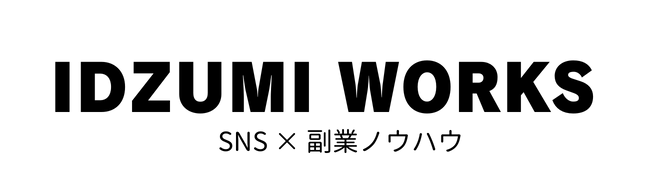プロラインフリーに登録したいです。どうやったらいいですか?

本記事ではLINE公式アカウントを機能拡張することができるプロラインフリーの登録方法について詳しく解説していきます。
筆者のTwitterでの実績
- Twitter歴3年
- 18,000フォロワーを達成
- 最大月間1300万インプレッション
- ブログ5記事でアドセンス合格
- ブログ即日収益化を成功
LINE公式アカウントの機能を拡張してもっと便利に使いたい。
LINE公式アカウントはとても便利なサービスですが、もう一歩物足りないところもありますよね。
その問題を解決してくれるプロラインフリーというLINE公式アカウントの機能を拡張するサービスがあります。
簡単に登録できるので、このページを見ながら一緒に登録していきましょう。
本記事を読みながら一緒に作業していけば、プロラインフリーに簡単に登録することができますよ!

プロラインフリーのメリット・デメリットについて知りたい方は、下の記事をご覧ください。
-

-
参考【プロラインフリーとは?】LINE公式アカウントとの違いやメリットデメリットを徹底解説
簡単設定LINE公式アカウントの設定と配信
続きを見る
プロラインフリーの始め方は?

まず初めにプロラインフリーの始め方について全体像をまとめます。
プロラインフリーの始め方
プロラインフリーのはじめ方は以下の3ステップです。
簡単な流れ
- 無料アカウントを作成する
- LINE公式アカウントを作成&連携する
- 無料コンサルティングを予約する(任意)
3ステップと記載しましたが、登録自体はたったの2ステップで初期設定まで完了します。
手順③は登録者だけ無料で受けられるコンサルティングの予約です。

コンサルティングとは以下の通り。
無料コンサルの特徴
プロラインフリーはサポートも超充実しています。
なんと!無料でコンサルティングを受けることもできるんです。
無料コンサルティングの特徴は以下のとおり。
無料コンサル7つの特徴
- 登録者限定で無料で受けられる(通常29,040円)
- 講師はLINE集客・マーケティングのプロ
- 使い方を丁寧にレクチャーしてくれる
- 自動集客の仕組みを作ってくれる(時間内で)
- LINE集客の相談に応えてくれる
- 【特典】メッセージ送信数が無制限になる
- 【追加特典】LINEで友だちを増やすテクニック集

無料コンサルは私ももちろん受けましたが、とても丁寧にレクチャーしてくれましたよ。
必ず手順①~③まで完了させましょう!
【手順①】 プロラインフリーの無料アカウントを作成する

実際にプロラインフリーに登録する手順についてひとつずつ解説していきます。
まず最初に「プロラインフリー」の無料アカウントを作成してください。
アカウント作成はスマホでもパソコンでもOKですが、スマホとパソコン両方用意していると便利ですよ。
スマホからアカウント登録する
下記リンクからプロラインフリー公式サイトに移動してください。
サイト内の『友だち追加』をタップ。
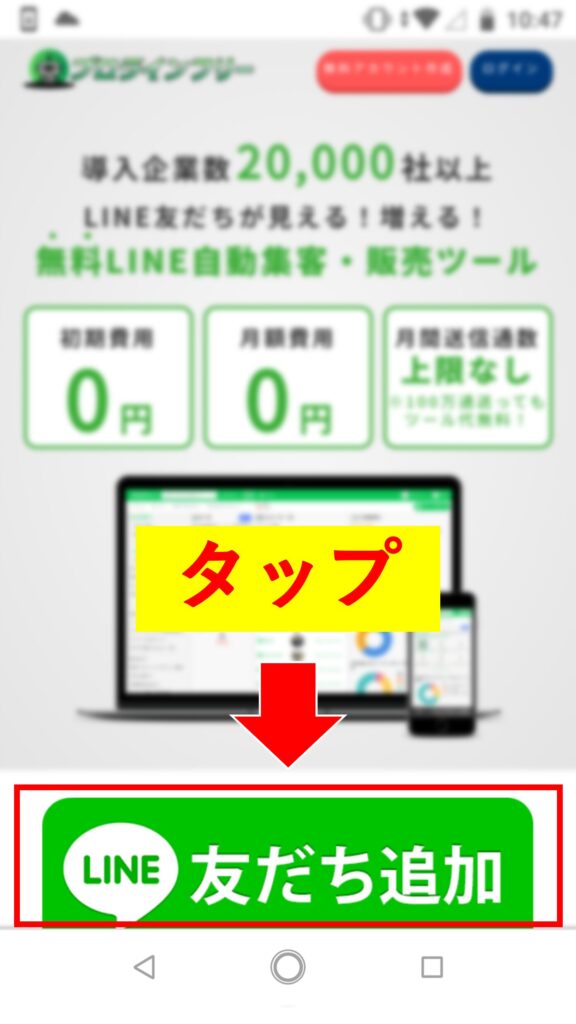
『許可する』をタップして、プロラインフリー公式を友だち追加してください。
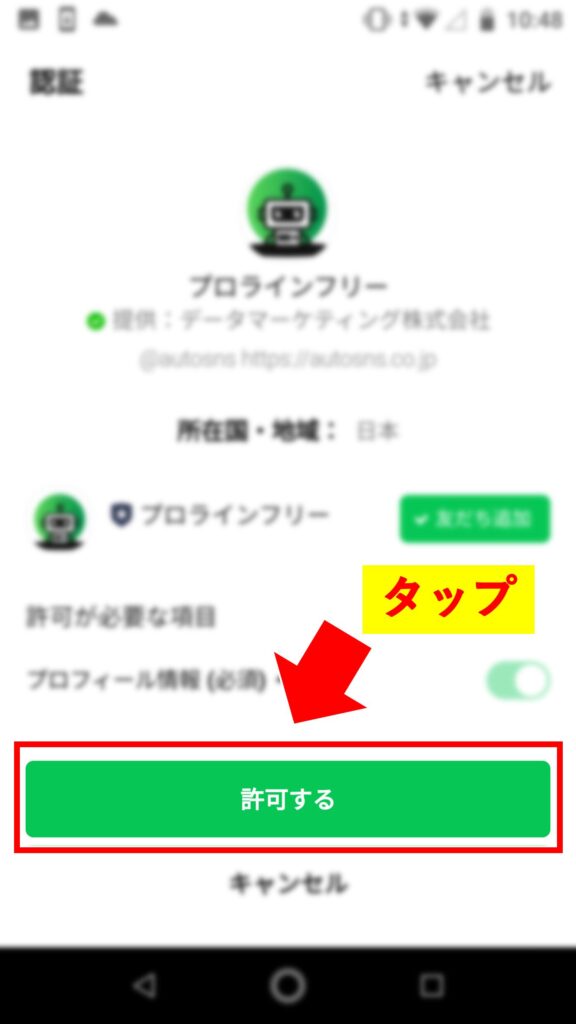
あなたのLINEにメッセージが届きます。
メッセージを開いて「普段お使いのメールアドレス」を入力して送信してください。
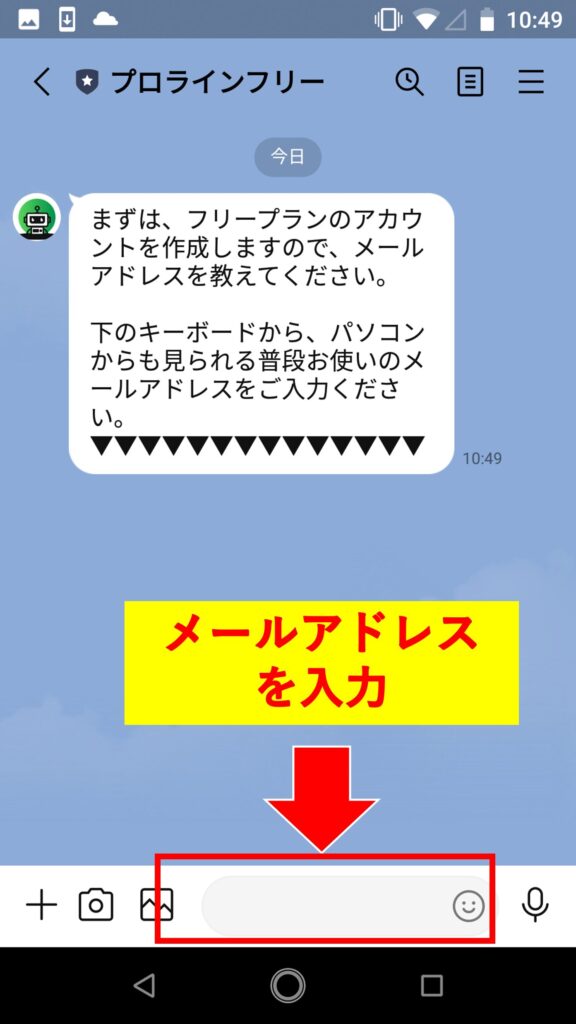
メールアドレスを入力、送信すると1分以内に下記メッセージが届きます。
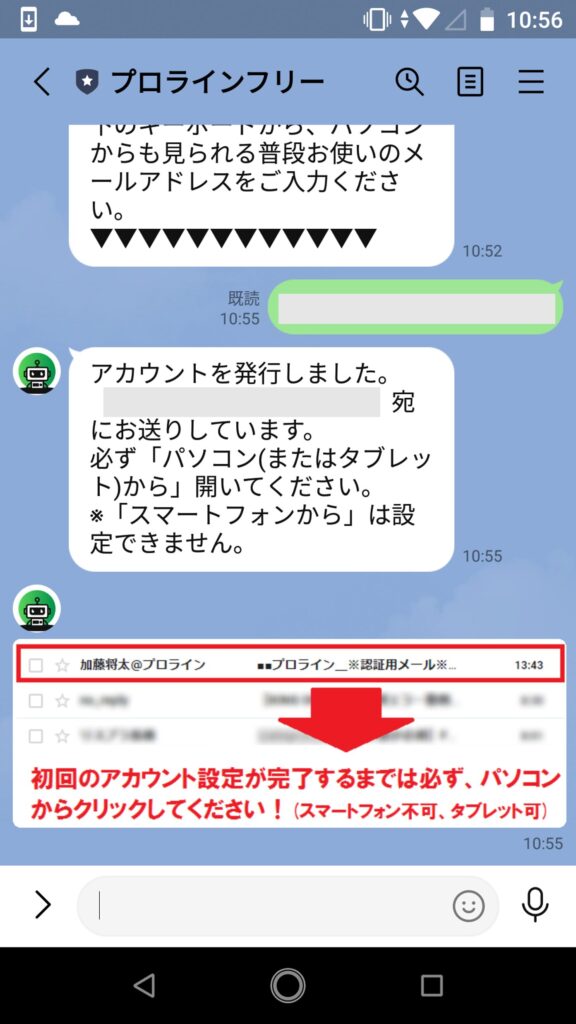
ここからパソコン操作が推奨です!
先ほど登録したメールアドレスに下記メールが届いています。
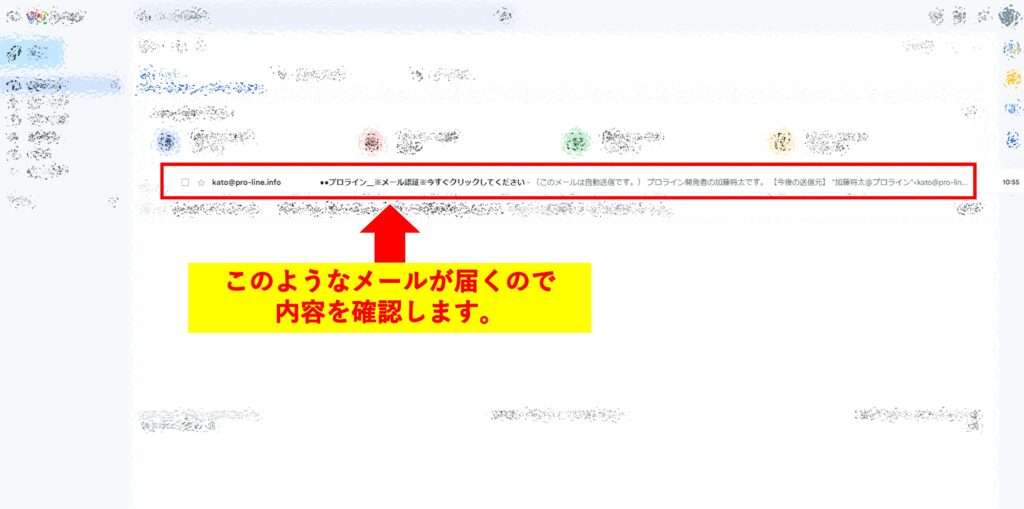
メール内のURLをクリックしてください。
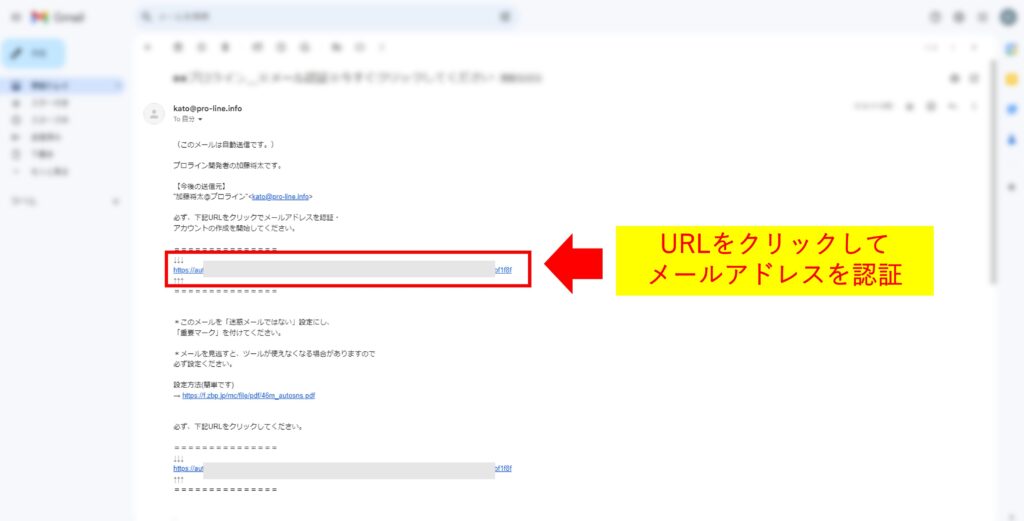
続いてパスワード設定に入るので【スマホ・パソコン共通】無料アカウントを作成するへ進んでくださいね。
パソコンからアカウント登録する
下記リンクからプロラインフリー公式サイトに移動してください。
画面下部のメールアドレス欄にあなたのメールアドレスを入力してください。
メールアドレスを入力したら「今すぐ無料でアカウントを作成する」をクリック。
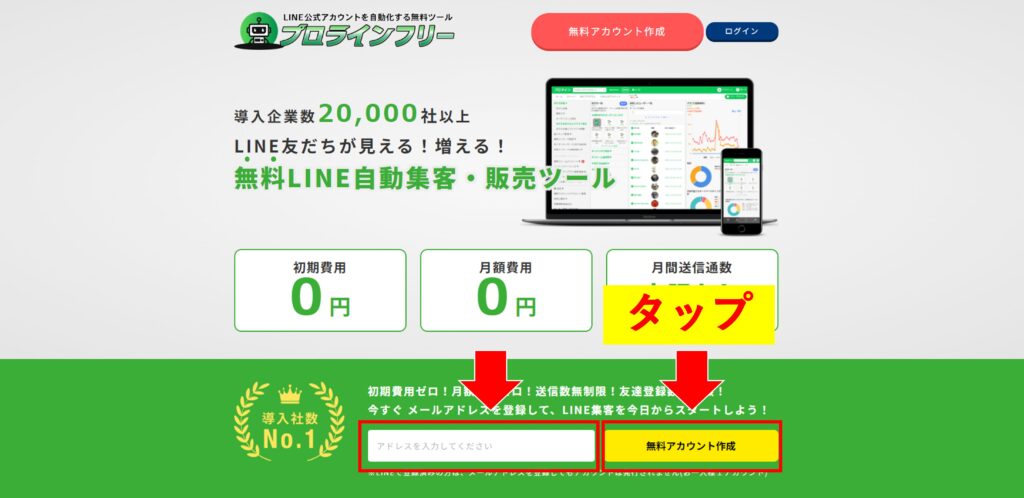
『承認用メールを送信しました』という画面に移るので、登録したメールアドレスの受信トレイを確認しましょう。
その際、「迷惑メールフォルダ」に振り分けられてしまっているかも知れません。
メールが届かない場合は迷惑メールフォルダもチェックしてみてください。
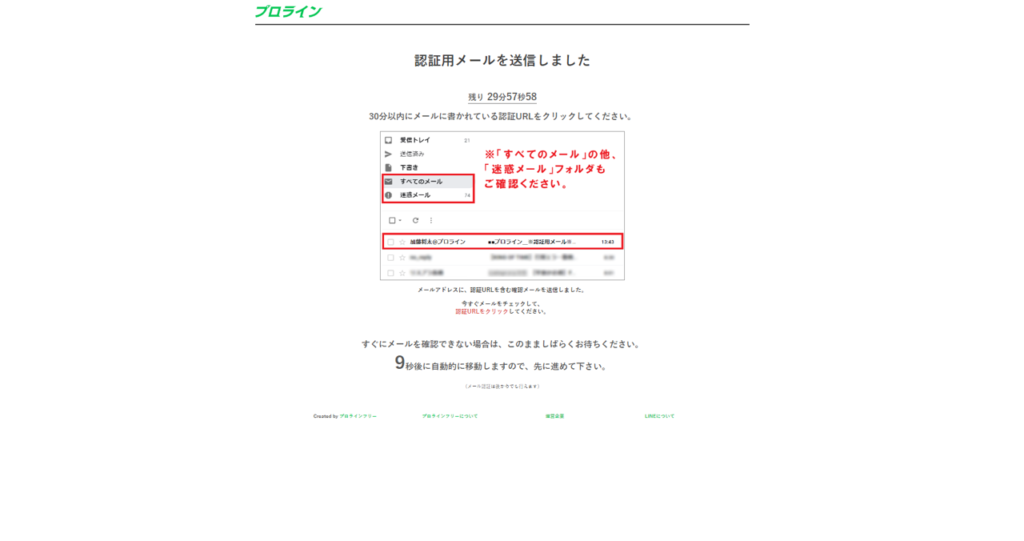
続いてパスワード設定に入ります。
下記【スマホ・パソコン共通】無料アカウントを作成するに進んでください。
【スマホ・パソコン共通】無料アカウントを作成する
無料アカウントを作成していきます。
step
1パスワード設定
アカウントのパスワード設定を行います。
画面の2か所にあなたが希望するパスワードを入力してください。
「サービス利用規約に同意する」にチェックしてから『アカウント作成を完了する!』をクリックしてください。
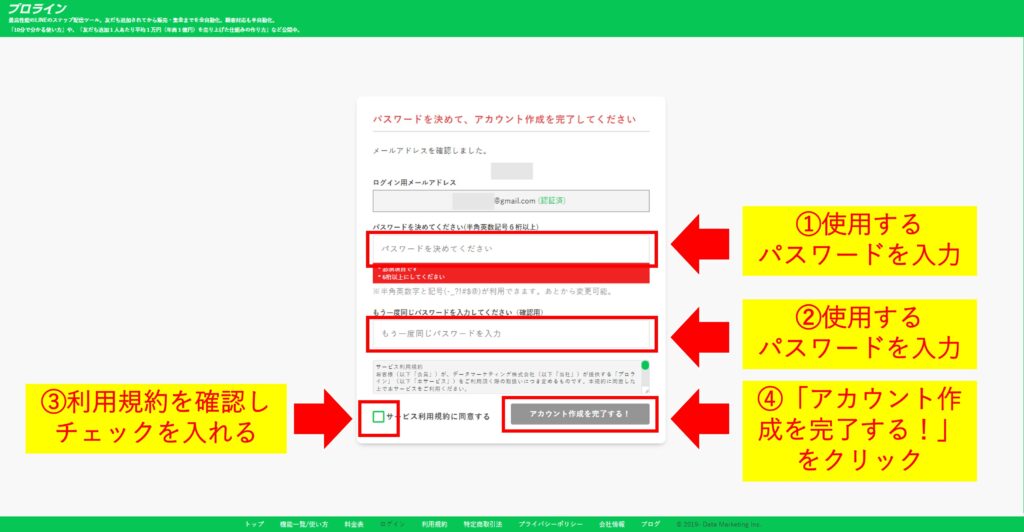

パスワードを忘れないように必ずメモしてくださいね!
step
2動画①視聴
下記画面が表示されたら『10分で分かるプロライン全自動マーケティングセミナー』という動画を視聴します。
動画を視聴し終えると『次へ>』をクリックすることができるようになりますので、『次へ>』をクリックしてしてください。
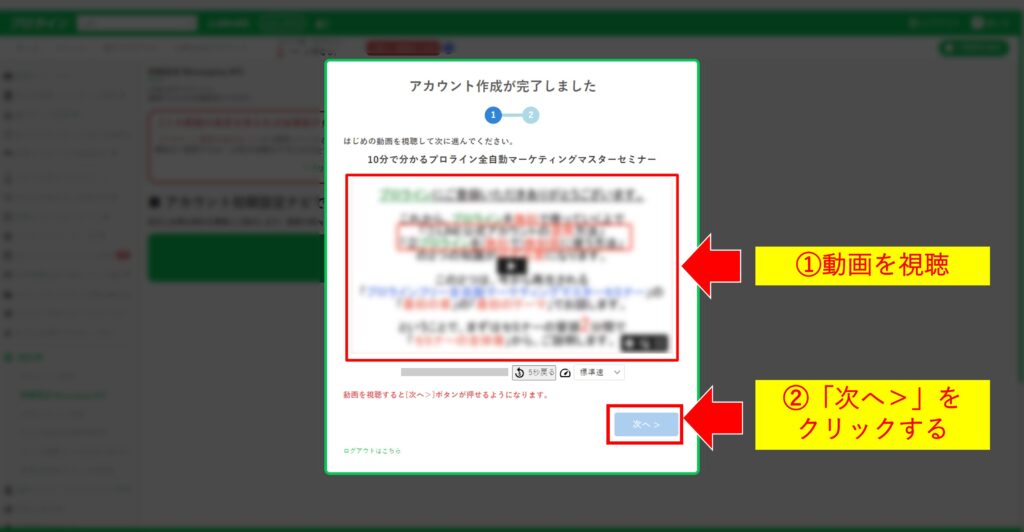
この動画を視聴してわかることは以下の通りです。
動画でわかること
・プロラインフリーの使い方
・プロラインフリーの機能
・他社ツールとの料金比較
step
3動画②視聴
画面が切り替わり、『プレゼントのお知らせ/ステップ数と料金表/登録後の流れをご紹介!』という動画を視聴します。
ここも動画の視聴が終わったら『次へ>』をクリックしてください。
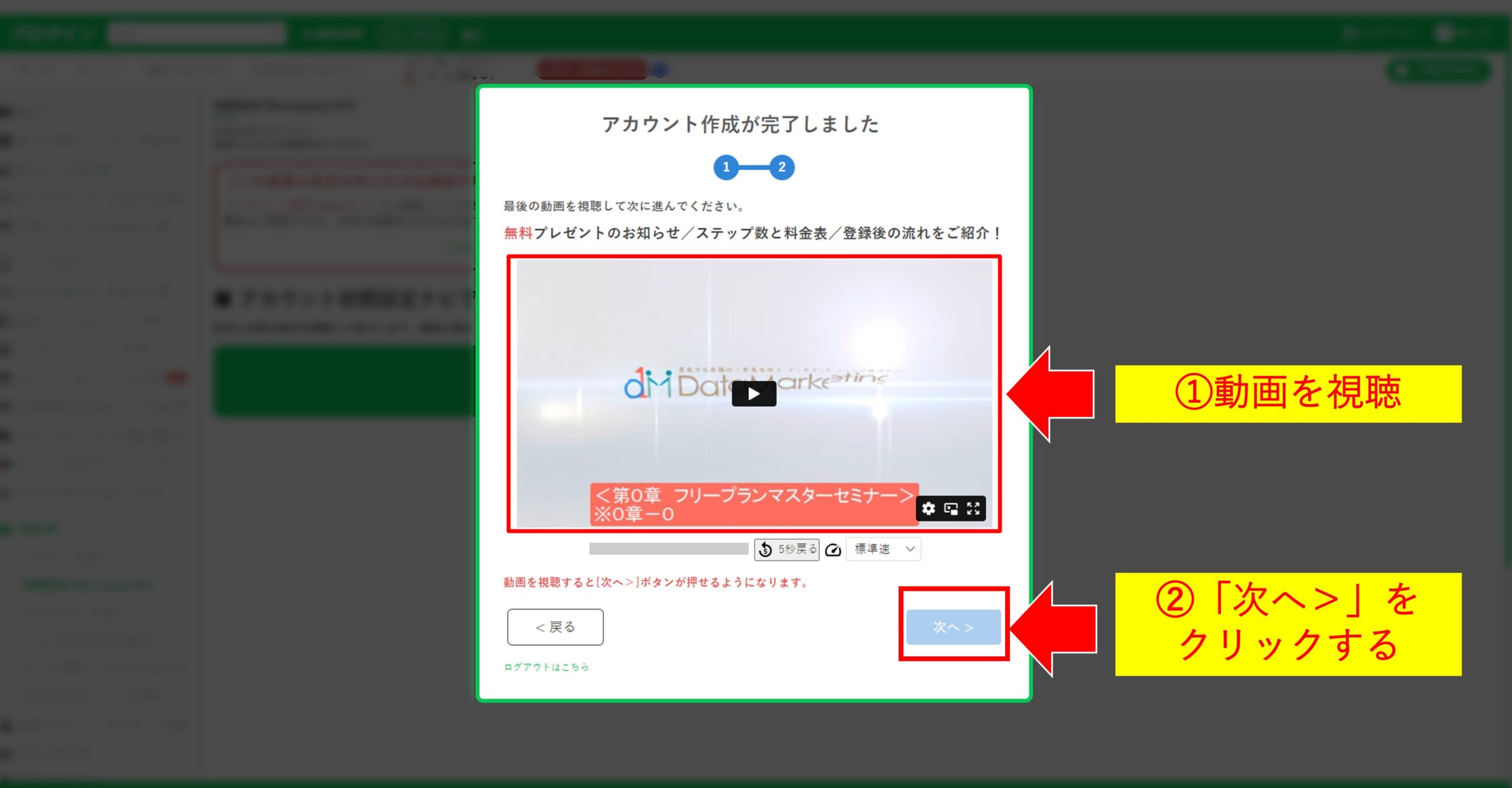
動画でわかること
・登録後にもらえるプレゼントについて
・プロラインフリーの便利な機能
・登録後の流れ
step
4アンケート回答
かんたんなアンケートに回答します。
6項目すべてに回答したら『完了する』をクリックしてください。
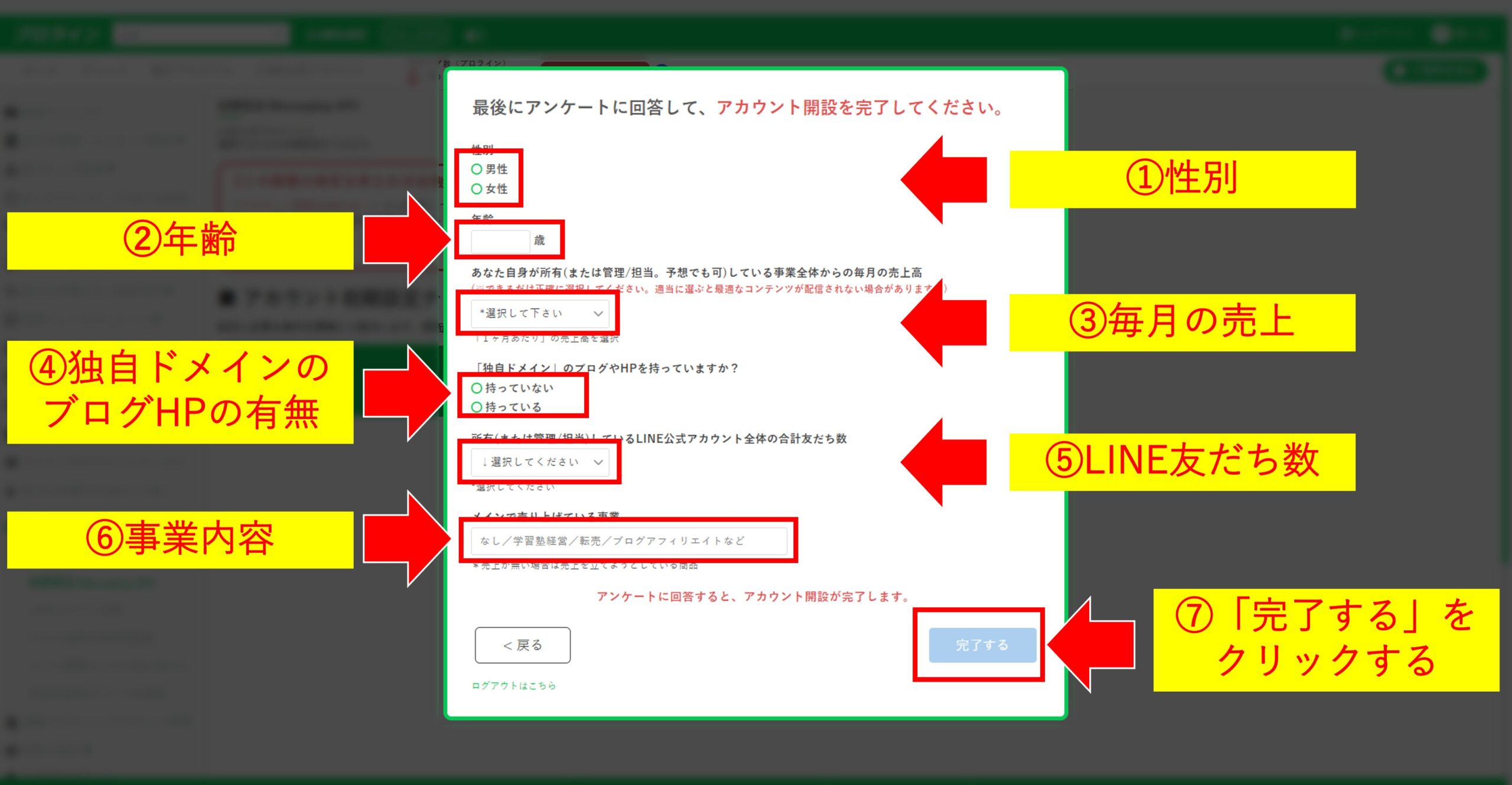
ここまで完了したら手順②に続きます。
【手順②】プロラインフリーとLINE公式アカウントを連携する

プロラインフリーとLINE公式アカウントの連携に入ります。
作業工程は下記の通り。
簡単な流れ
- アカウント初期設定ナビを始める
- LINE公式アカウントを作成する
- チャンネルIDをプロラインフリーに連携
- チャンネルシークレットをプロラインフリーに連携
- LINE公式アカウントのベーシックIDを設定する
- LINE公式アカウントのWebhook URLを変更する
- LINE公式アカウントの応答時間を変更する

一見すると難しそうですが、すべて画像付きでわかりやすく解説しますね!
1. アカウント初期設定ナビを始める
『アカウント設定ナビ』が表示されるので「始める」をクリックしてください。
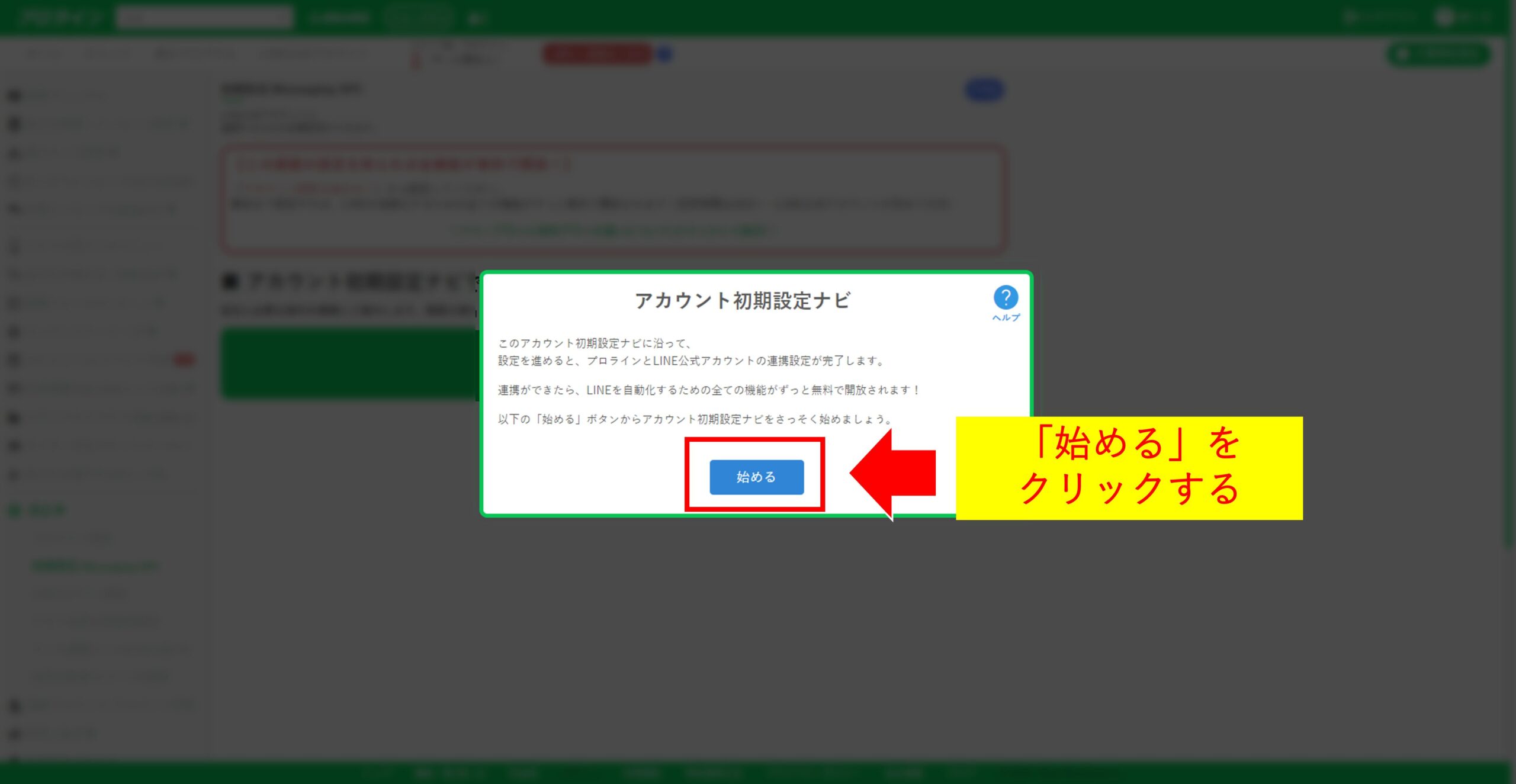
ここで『LINE公式アカウント』の利用状況を選択します。
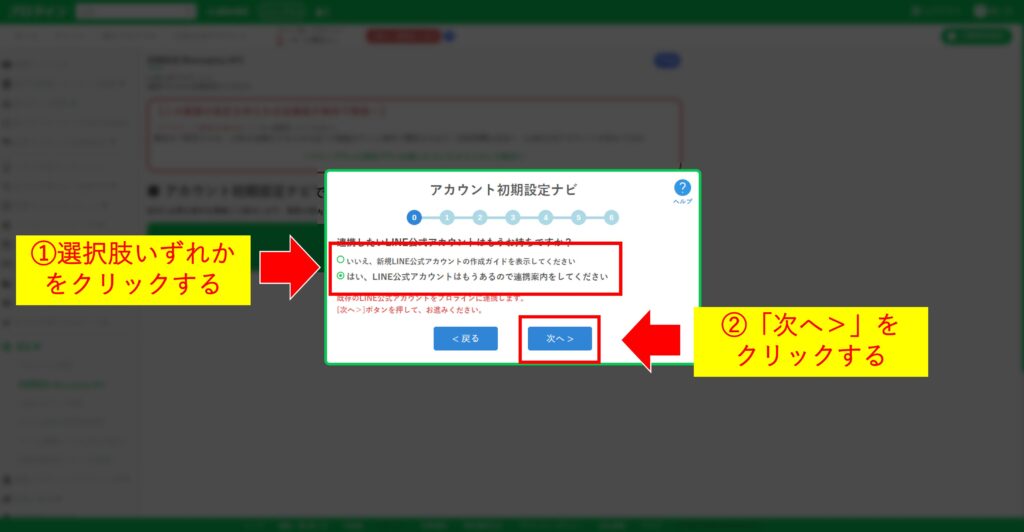
・LINE公式アカウントを初めて作成する方
⇒「いいえ、新規LINE公式アカウントの作成ガイドを表示してください」をチェックして「次へ>」をクリック。

このまま読み進めながら設定を続けてください。
・LINE公式アカウントをすでに持っている方
⇒「はい、LINE公式アカウントはもうあるので連携案内をしてください」をチェックして「次へ」をクリック。

LINE公式アカウントをすでに持っている方はこちらから続きを設定してください。
3. LINE公式アカウントを作成する
『LINE Official Account Manager-LINE公式アカウントの新規作成』をクリック。
リンク先が英語表記される場合、ページ下方の「日本語」を選択してください。
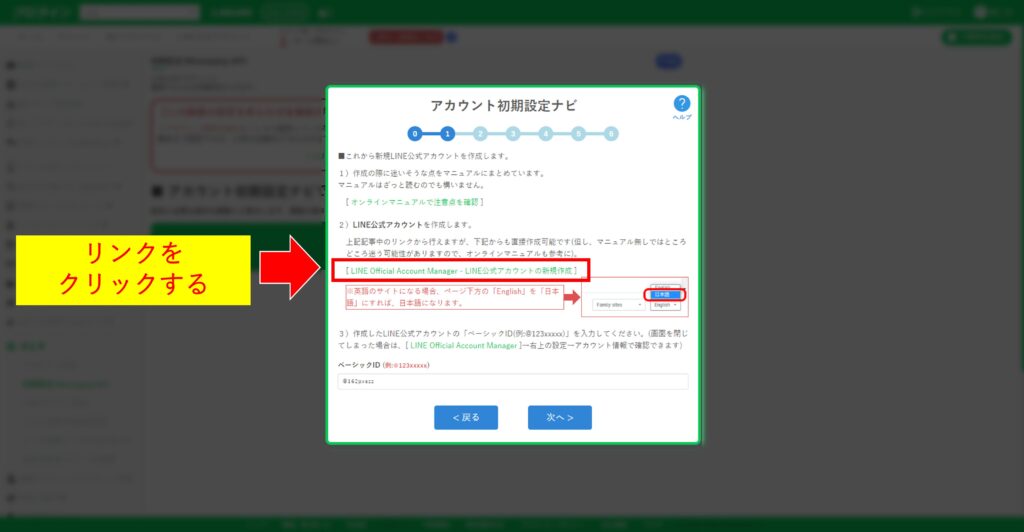
3-1. LINE公式アカウントを初めて作成する方
LINE公式アカウントを初めて作成する方はこちらから。
12STEPありますが、手順どおりに一緒に設定を進めましょう。
step
1アカウントを作成
下記画面で『アカウントを作成』をクリックしてください。
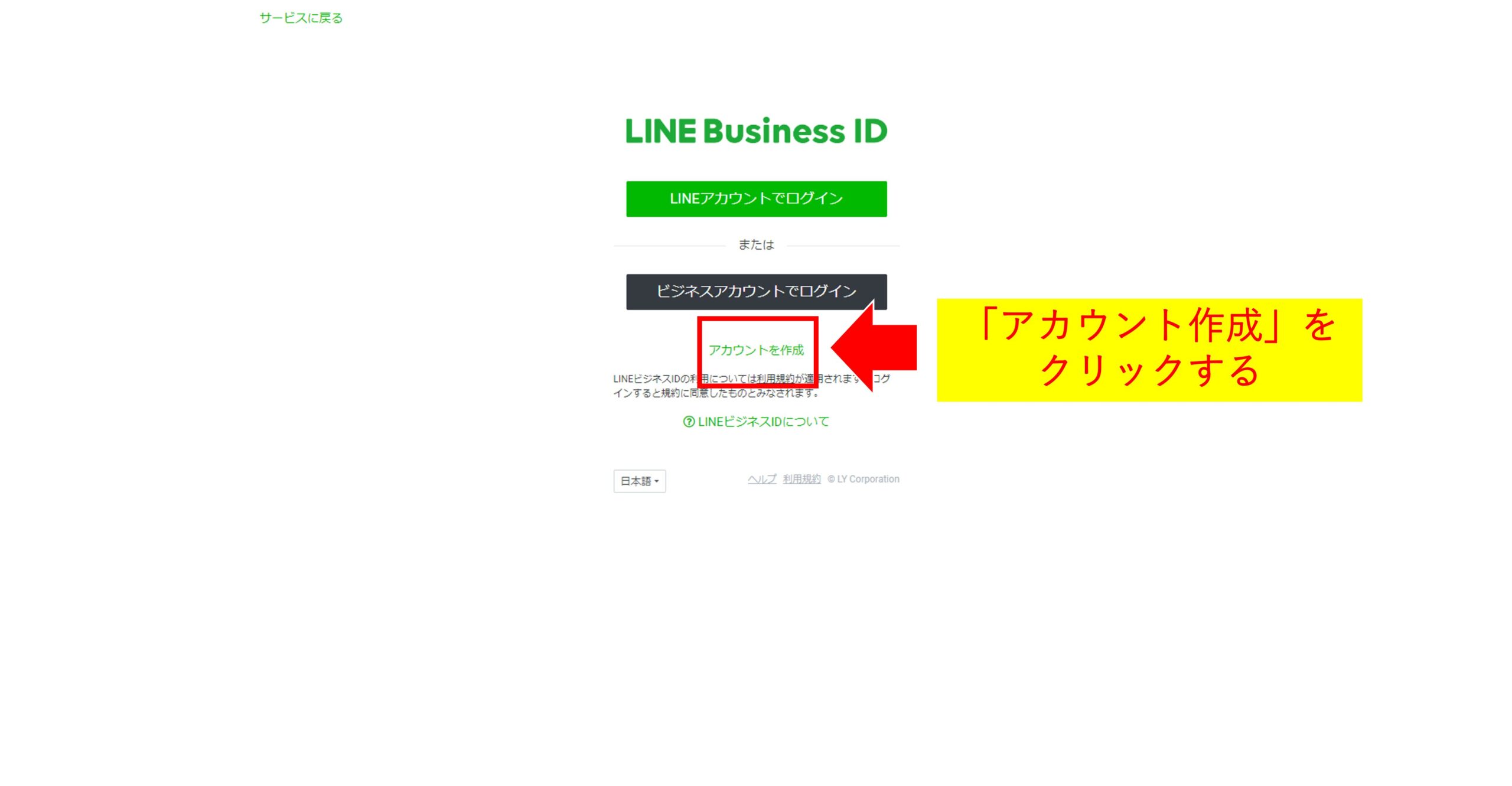
step
2登録方法を選択
「LINEアカウントで登録」もしくは「メールアドレスで登録」を選択。
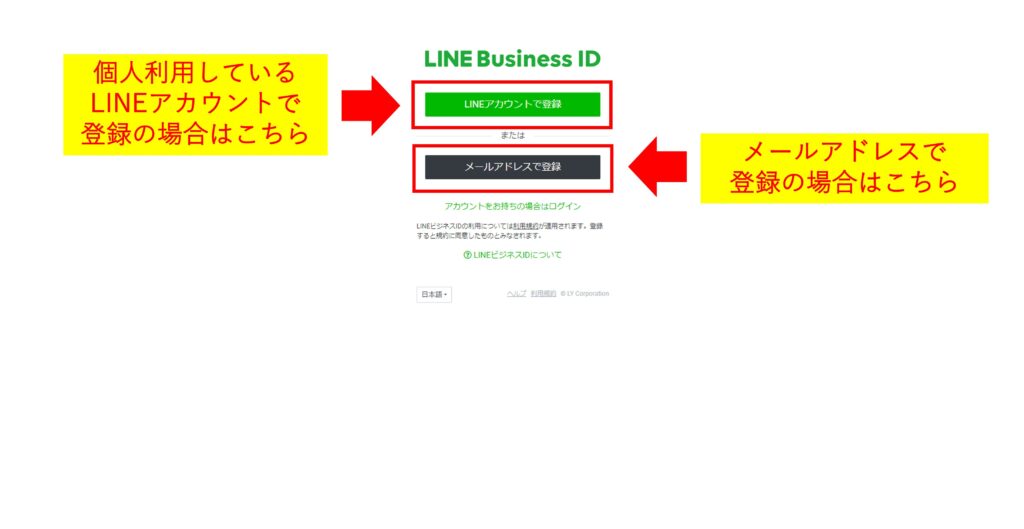
step
3ログイン方法を選択
個人LINEアカウントのメールアドレスとパスワードを入力してログインする。
もしくは『QRコードログイン』を選択してください。
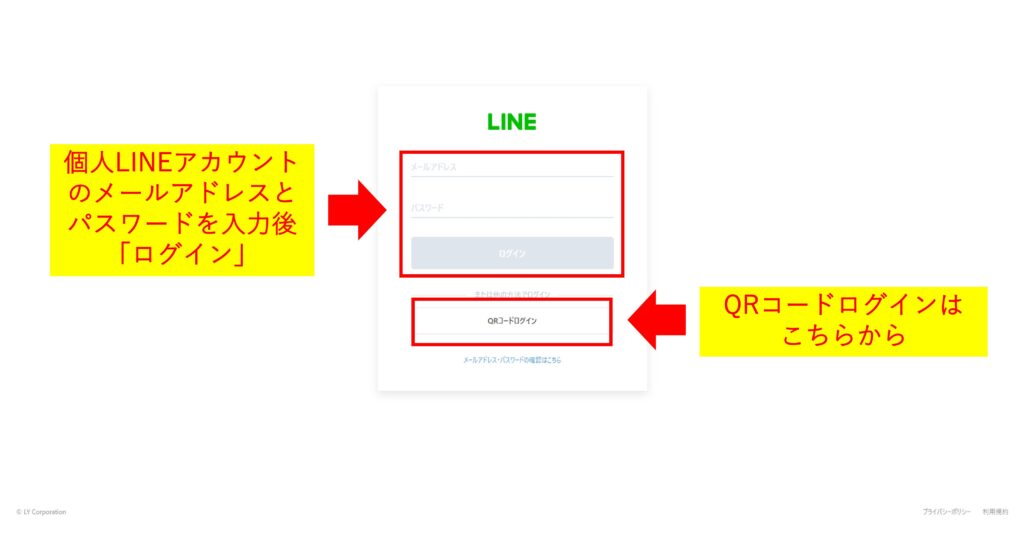
step
4QRコードを読み込む
QRコードでログインする場合はLINEアプリでQRコードを読み込みます。
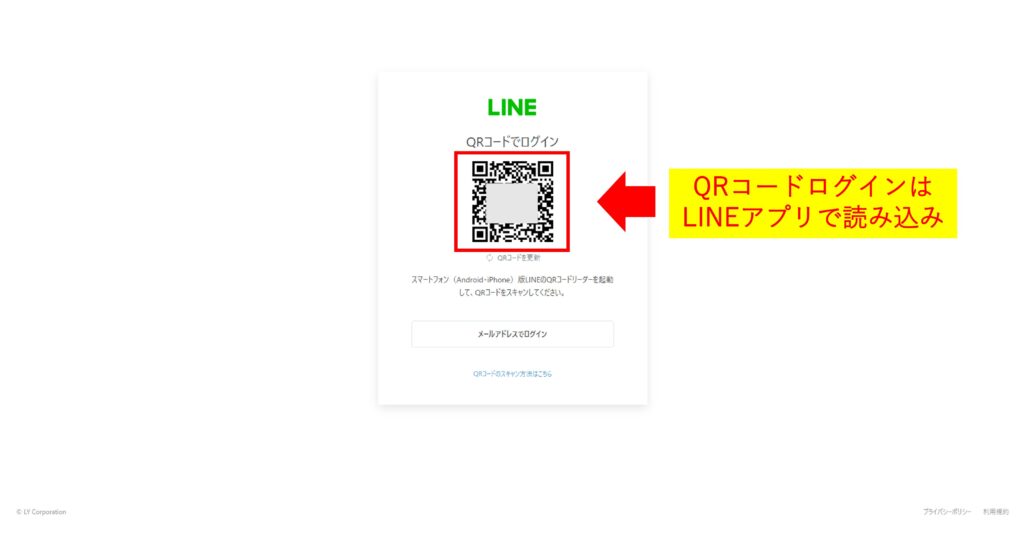
step
5ログインする
ログインの確認を求められるので「ログイン」をタップ。
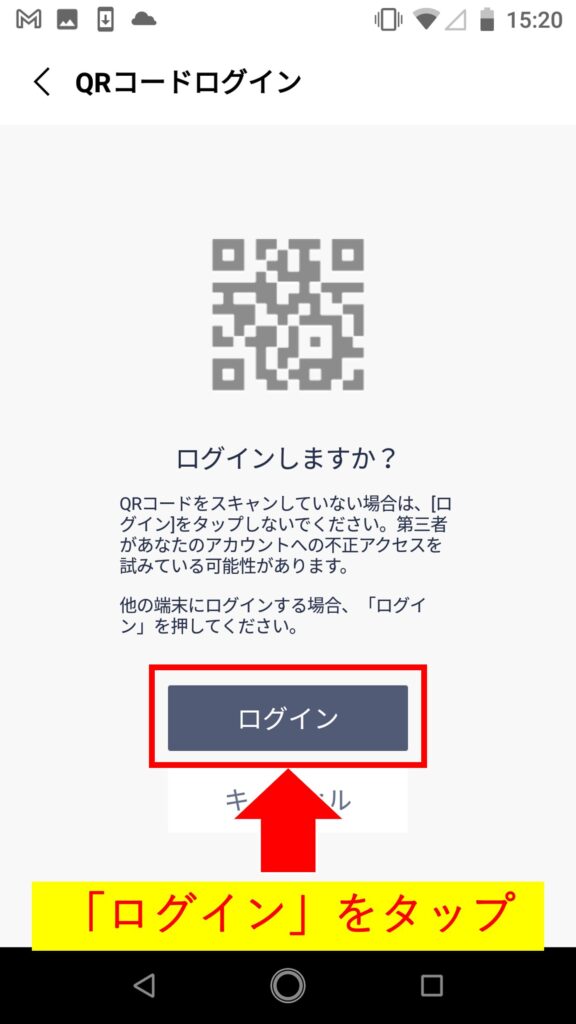
step
6認証番号
認証番号が届くので、番号を覚えて次へ。
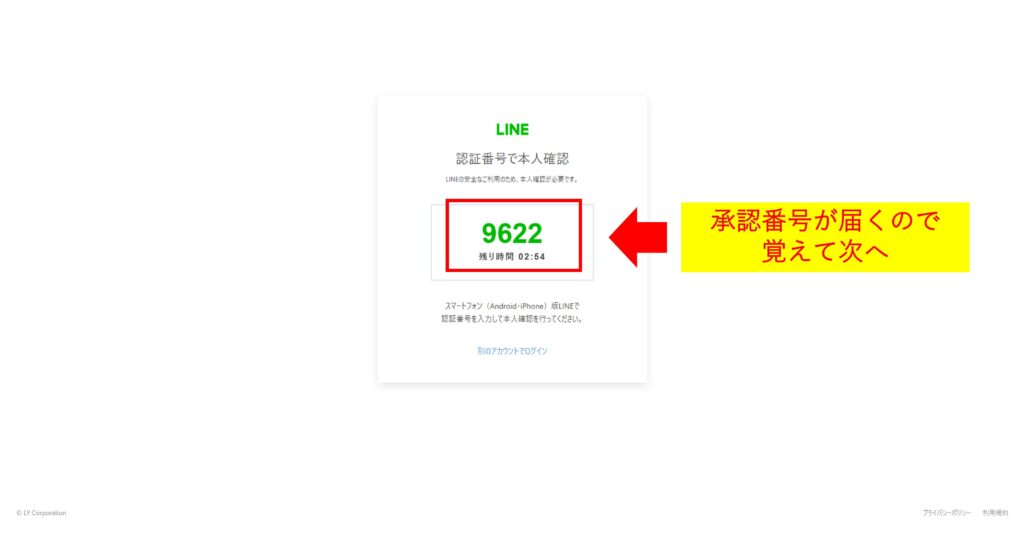
※画像の説明が「承認番号」となっているのは誤りです。
step
7認証番号の入力
「認証番号」を入力して、「本人確認」をタップ。
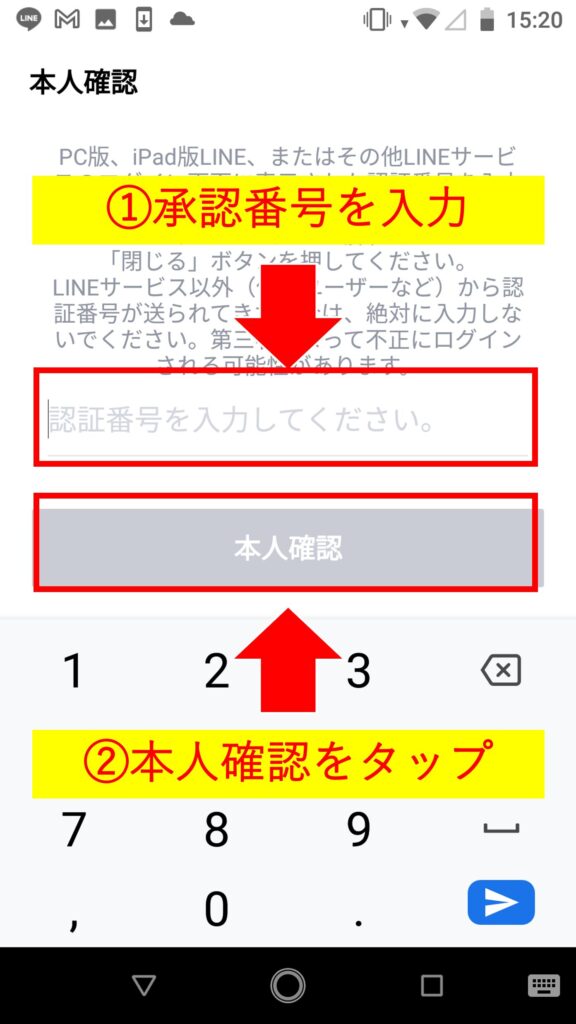
※画像の説明が「承認番号」となっているのは誤りです。何度もすみません。
step
8LINEビジネスIDを作成
「LINEビジネスIDを作成」をクリック。
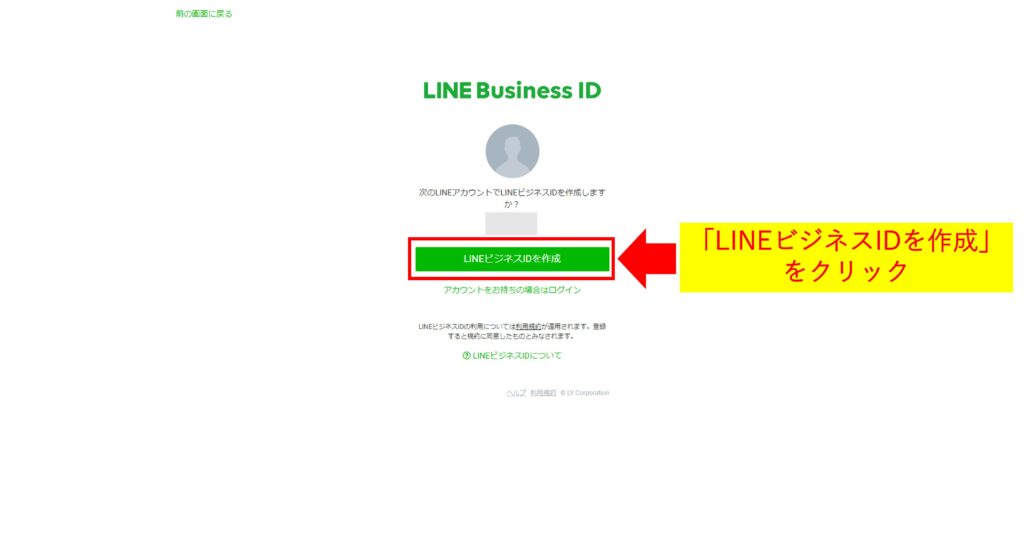
step
9必要事項の入力
下記画像の部分が必須項目ですので、LINE公式アカウントの設定を行ってください。
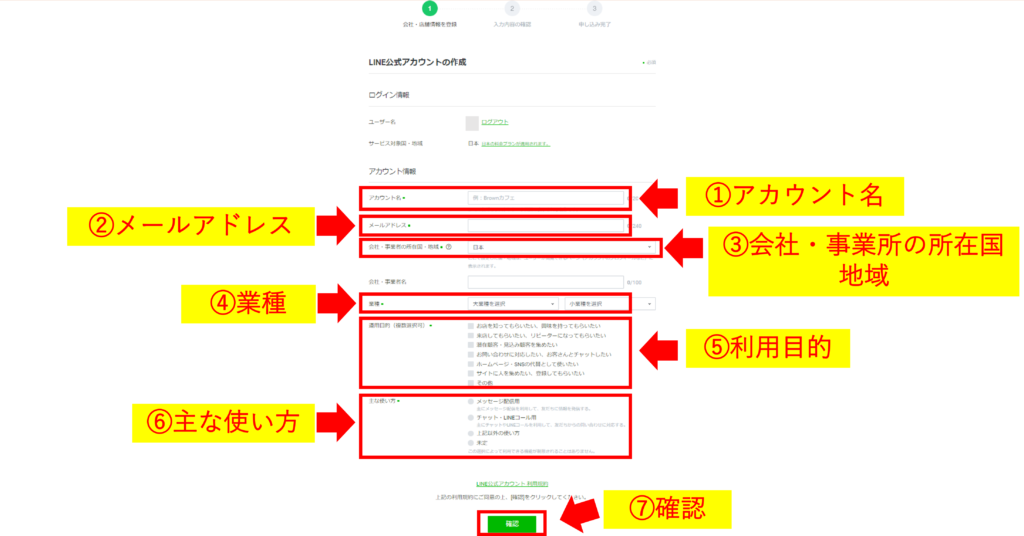
step
10入力内容の確認
入力内容の確認をして「完了」をクリック
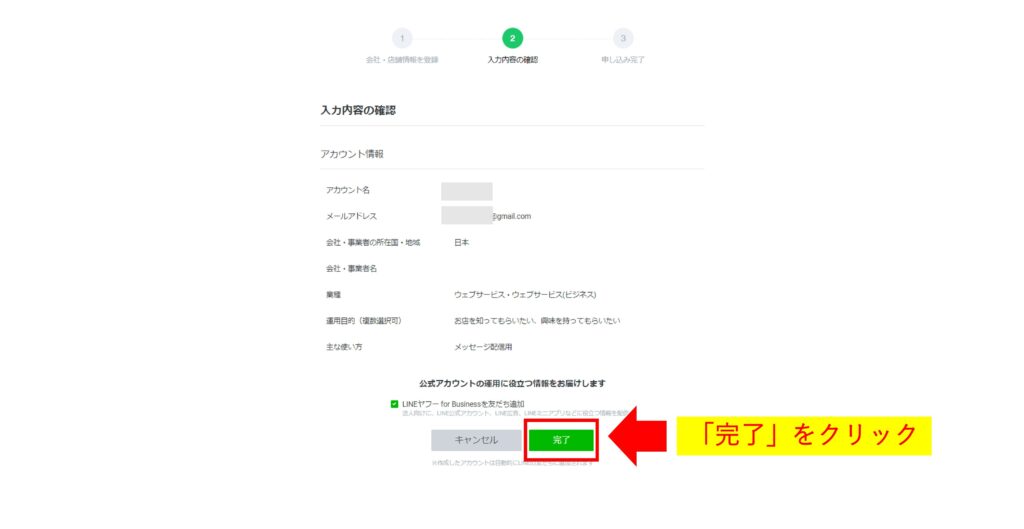
step
11認証済みアカウントの確認
認証済みアカウントの確認がされます。
ここでは認証済みアカウントについて解説しませんので、「あとで認証を行う」をクリック。
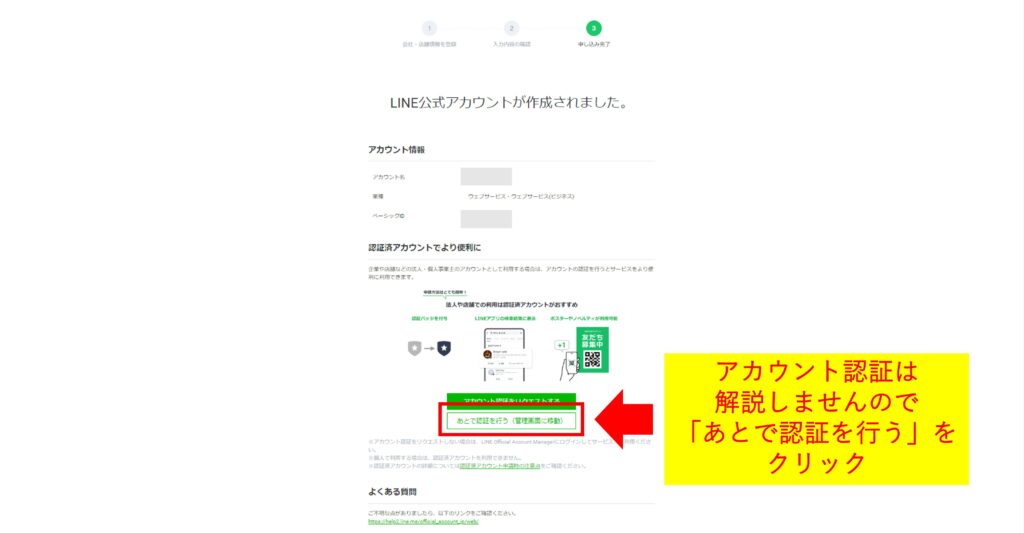
step
12ベーシックIDをコピー
これでLINE公式アカウントの新規作成が完了しました。
ホーム画面上部の「ベーシックID(@000aaaaa)」をコピー。
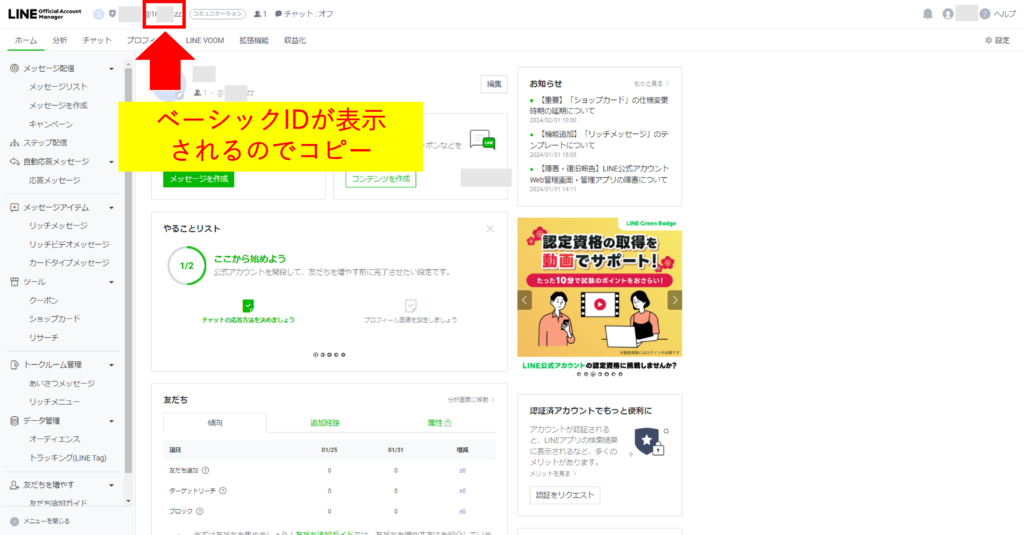
3-2. LINE公式アカウントをすでに持っている方
LINE公式アカウントをすでに持っている方はこちら。
下記画面で『ログイン』をクリック。
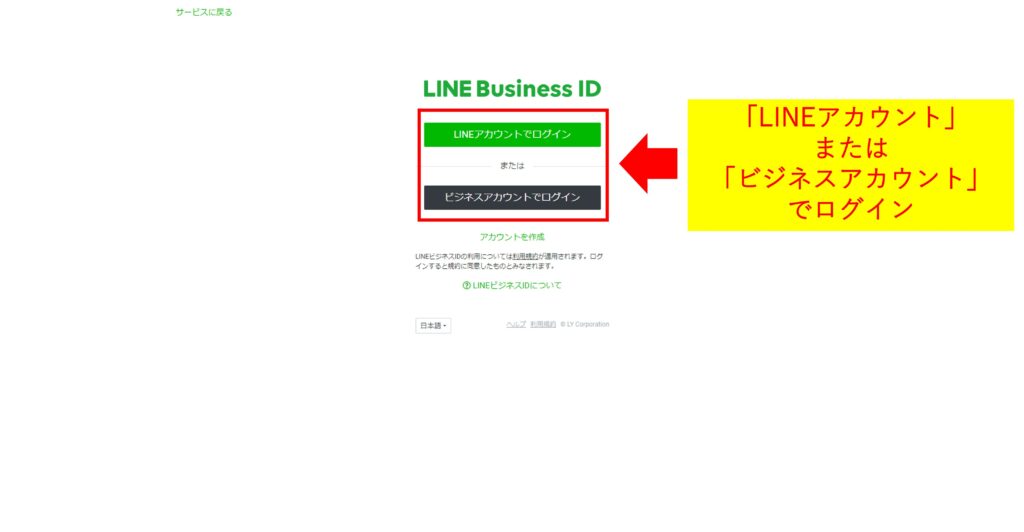
表示された「ベーシックID(@000aaaaa)」をコピーしてLINE公式アカウントのホーム画面を閉じてください。
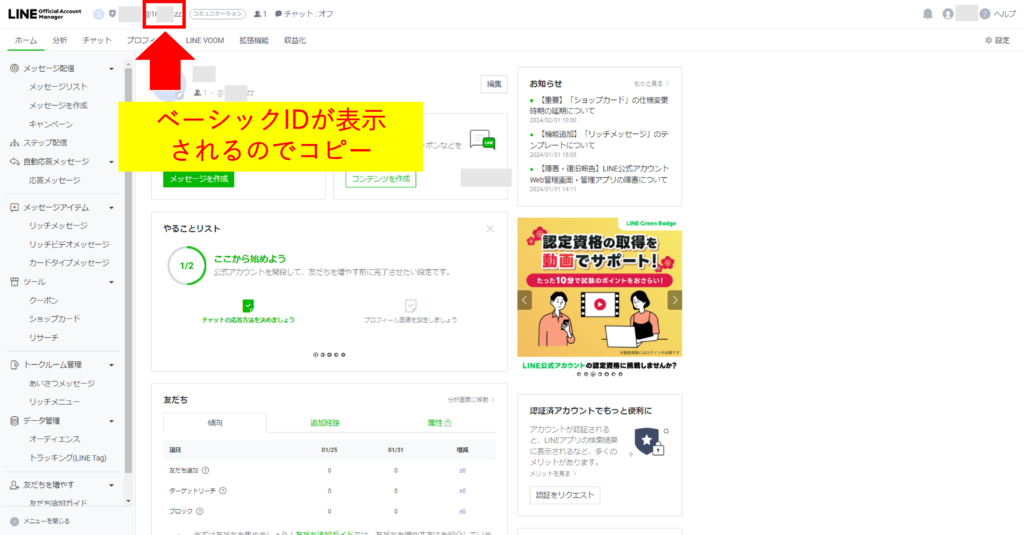
4. 「ベーシックID」をプロラインフリーに連携
画面がプロラインフリーのアカウント設定ナビに画面が戻ります。
「ベーシックID」欄に、先ほどコピーしたベーシックIDを貼り付けて「次へ>」をクリック。
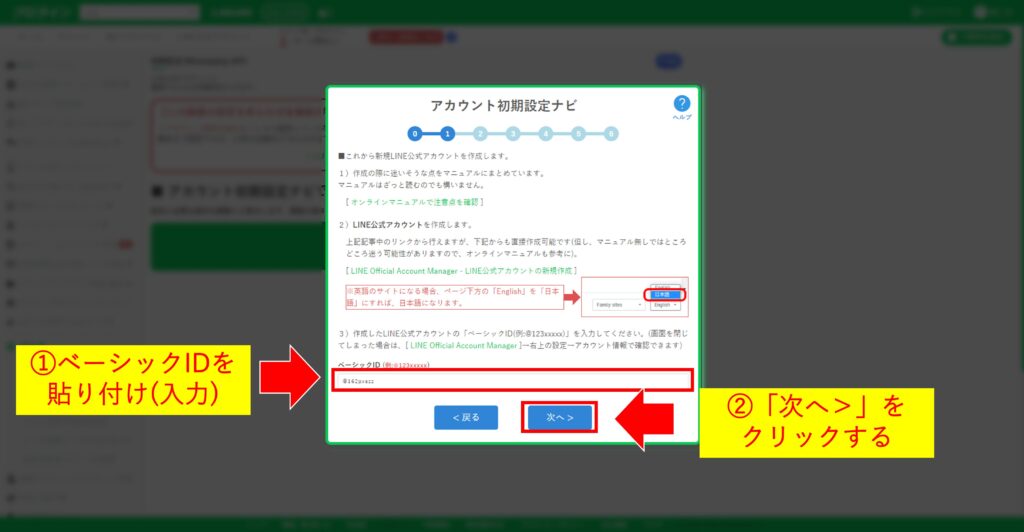
LINE公式アカウントを持っている場合は以下の画面になります。
表示された「ベーシックID」をコピーして「次へ>」をクリックしてください。
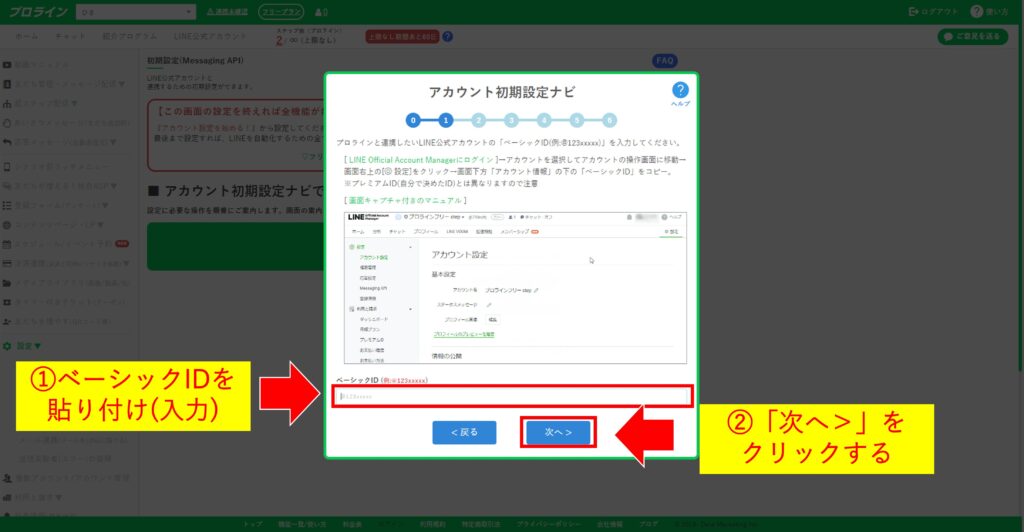
5. 「Channel ID」と「Channel Secret」をプロラインフリーに連携
「Channel ID」と「Channel Secret」をプロラインフリーに連携します。
12STEPありますが、難しくないので1つずつ設定していきましょう。
step
1Channel IDを発行する
アカウント設定ナビの『ここをクリックしてChannel IDを発行する』をクリックしてください。
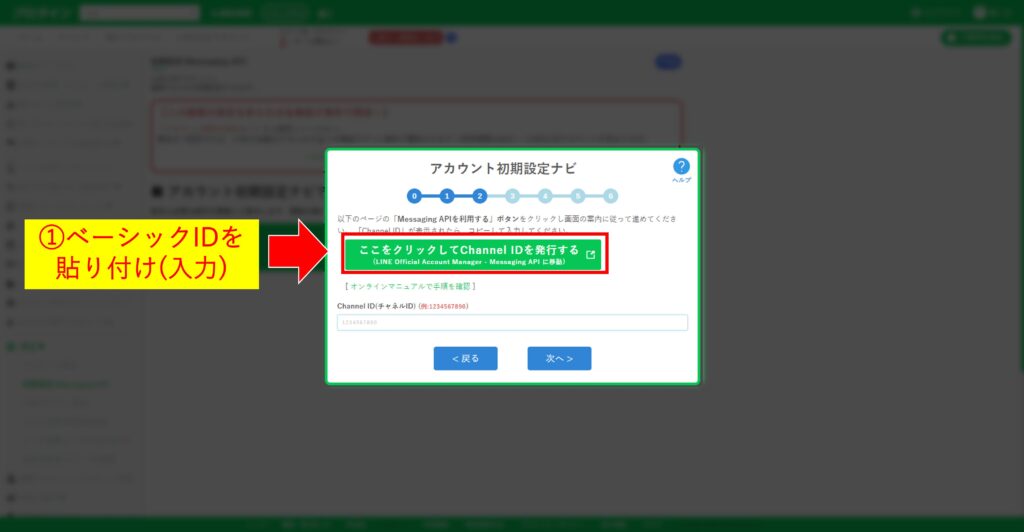
step
2Messaging APIを利用する
「LINE Official Account Manager」画面に遷移するので、「Messaging APIを利用する」をクリックしてください。
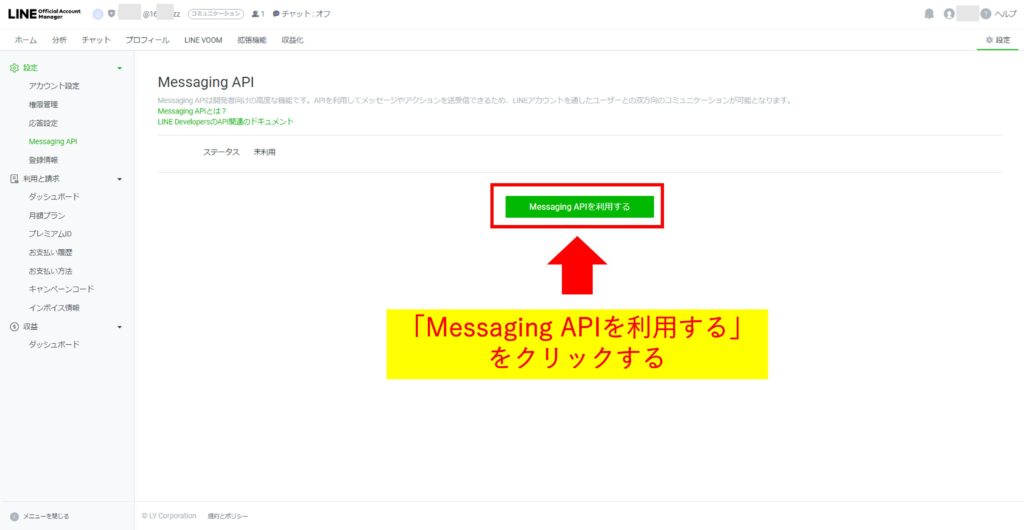
step
3開発者情報を入力
開発者情報を画像の手順で入力します。
開発者情報とは自分自身の情報を入力すれば問題ありません。
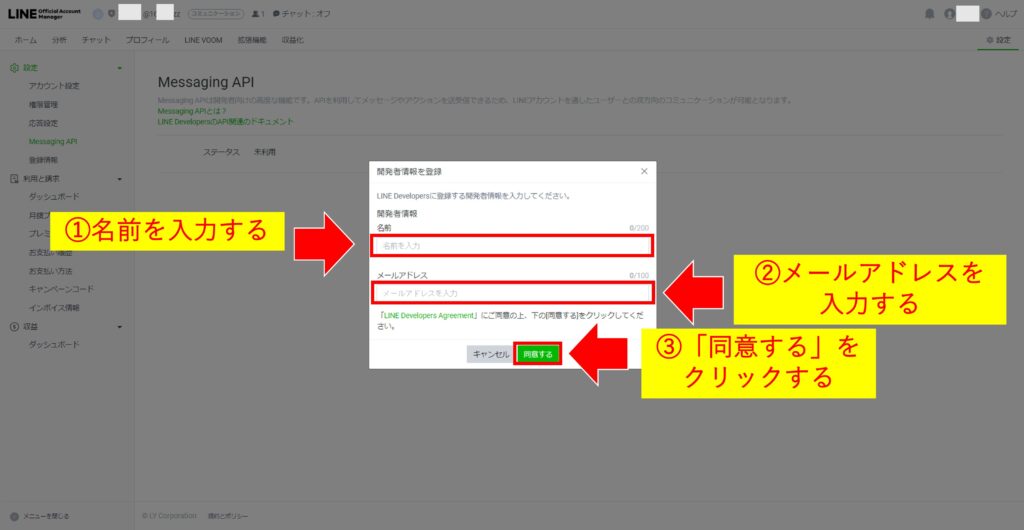
step
4開発者情報を確認
先ほど入力した開発者情報を確認して「OK」をクリックします。
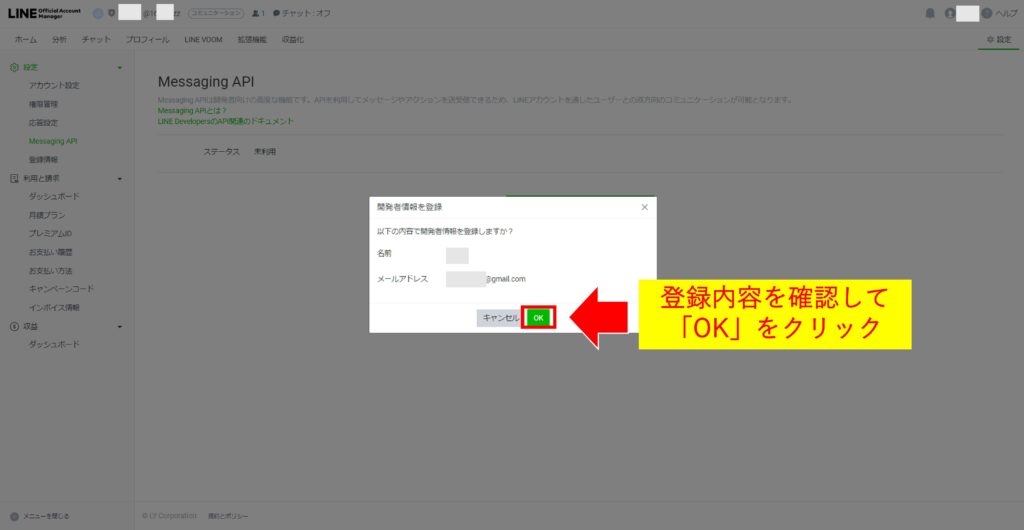
step
5プロバイダー名を入力
プロバイダー名を入力して、同意するをクリックします。
個人利用であれば名前を入力しましょう。
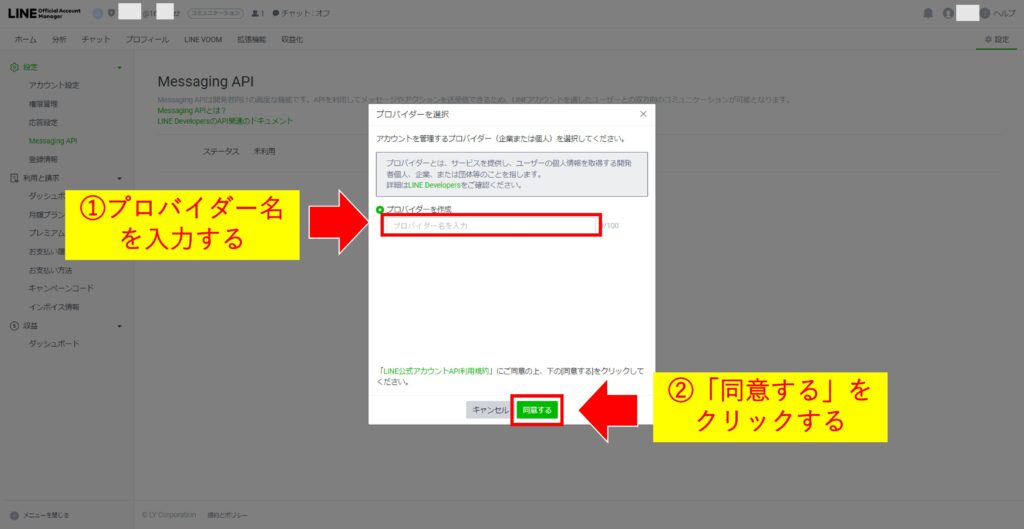
step
6プライバシーポリシーと利用規約の登録
プライバシーポリシーと利用規約を登録します。
ここはどちらも任意なので用意されていない場合は「同意する」をクリックする。
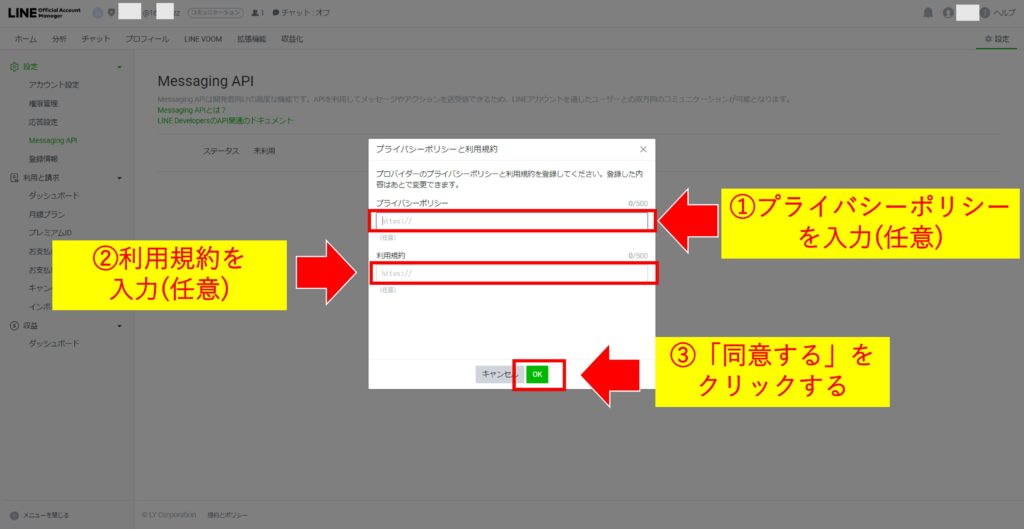
step
7プライバシーポリシーと利用規約の内容確認
内容を確認して「OK」をクリックする。
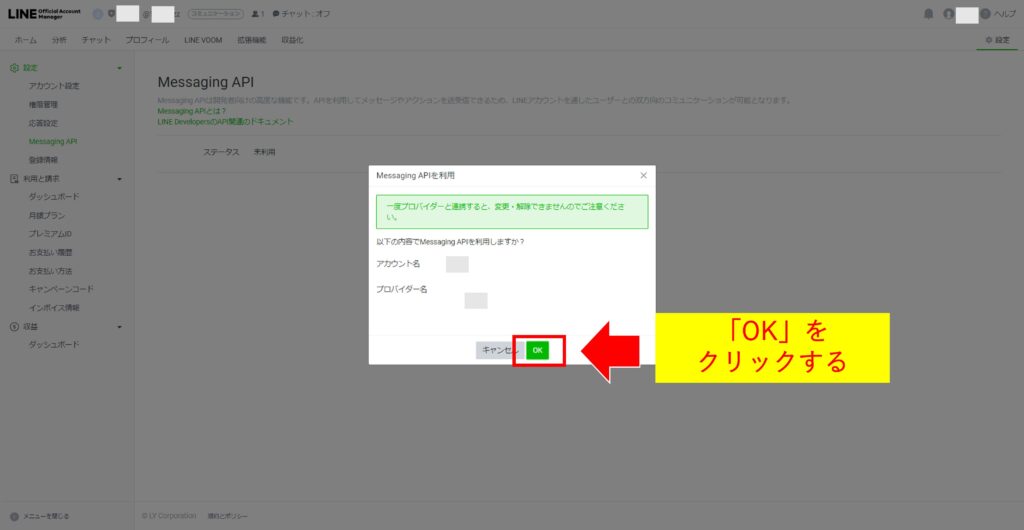
step
8「Channel ID」をコピー
Channel情報の「Channel ID」の「コピー」をクリックする。
「Channel ID」がコピーされます。
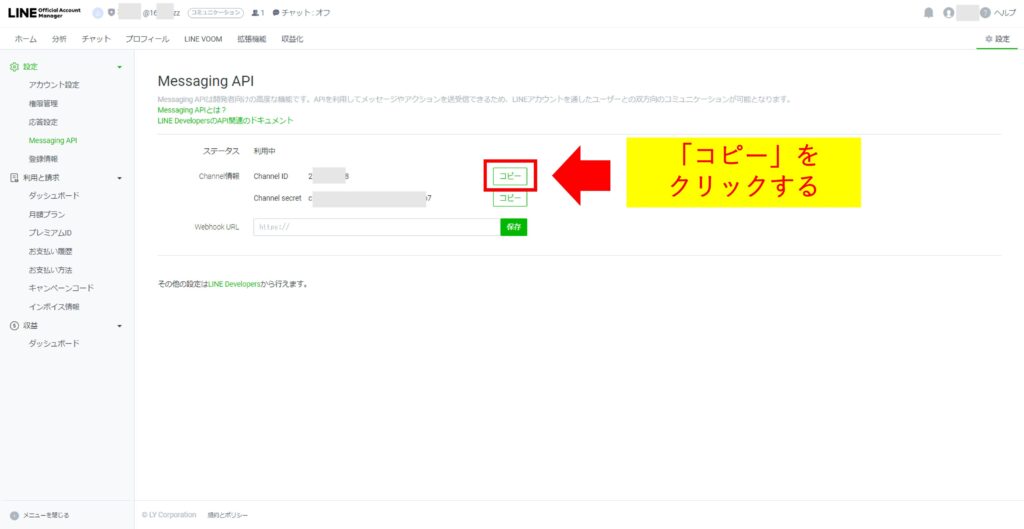
step
9「Channel ID」を貼り付け
コピーした「Channel ID」を貼り付けて「次へ>」をクリックします。
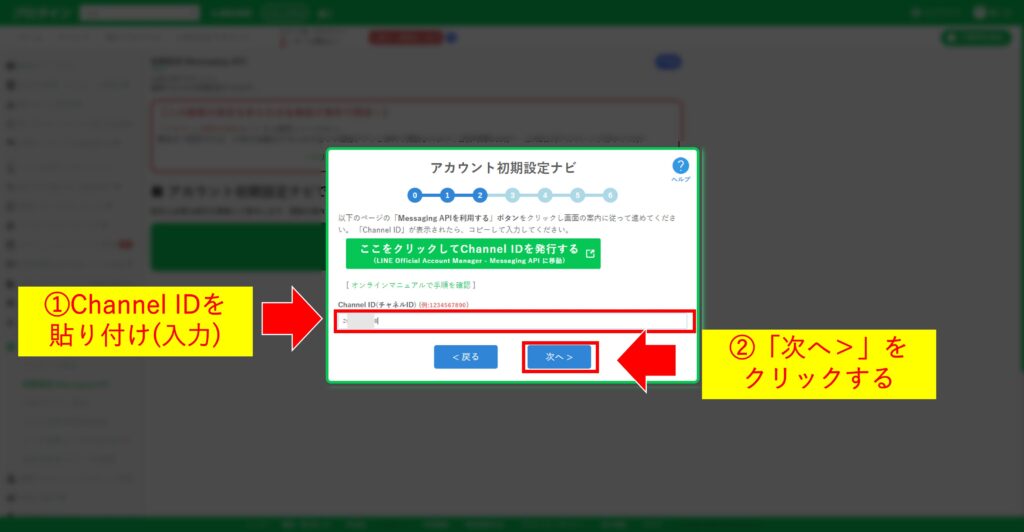
step
10チャネルシークレットを発行
チャネルシークレットの「発行」をクリックします。
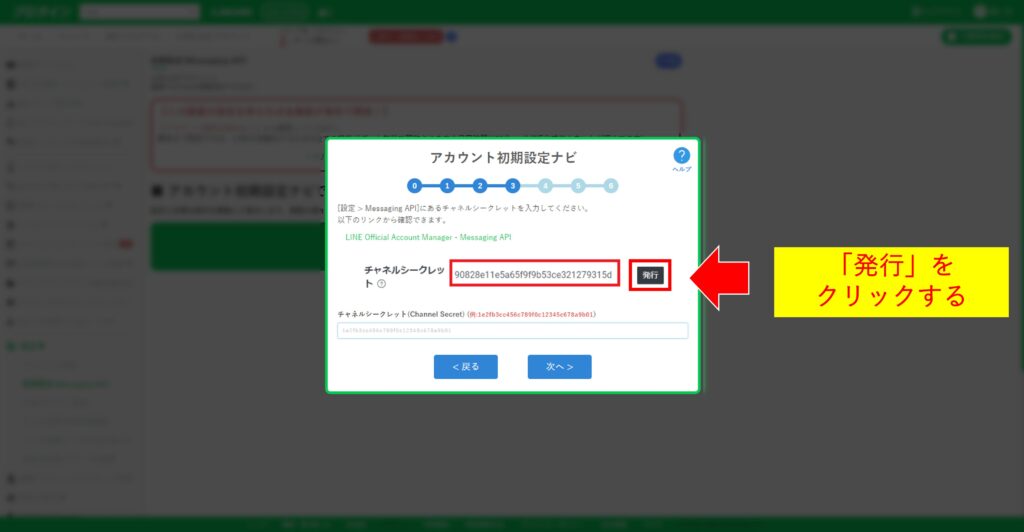
step
11「Channel Secret」をコピー
Messaging API画面が開かれるのでChannel情報の「Channel Secret」を「コピー」します。
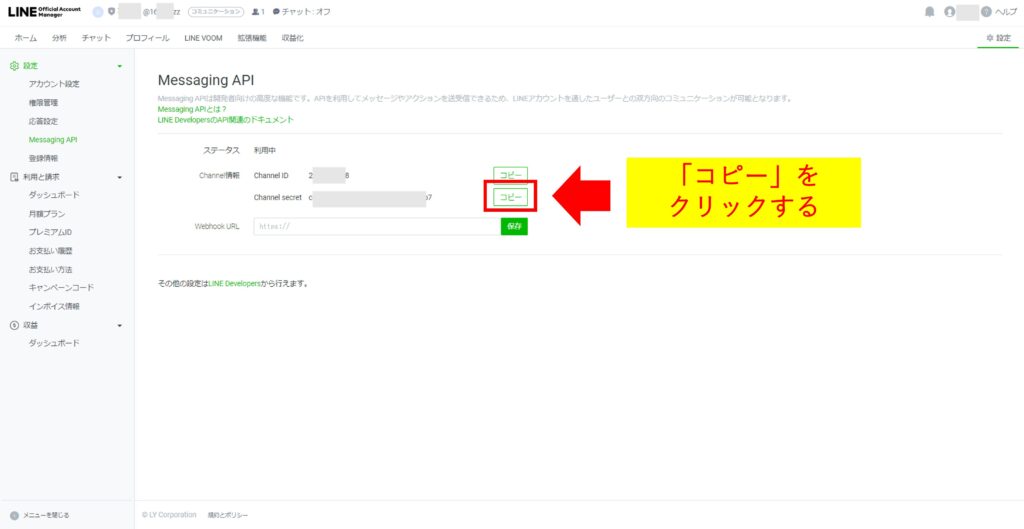
step
12「Channel Secret」を貼り付け
プロラインフリーのアカウント設定ナビに戻ります。
コピーした「Channel Secret」を「チャンネルシークレット」欄に貼り付けて「次へ>」をクリックします。
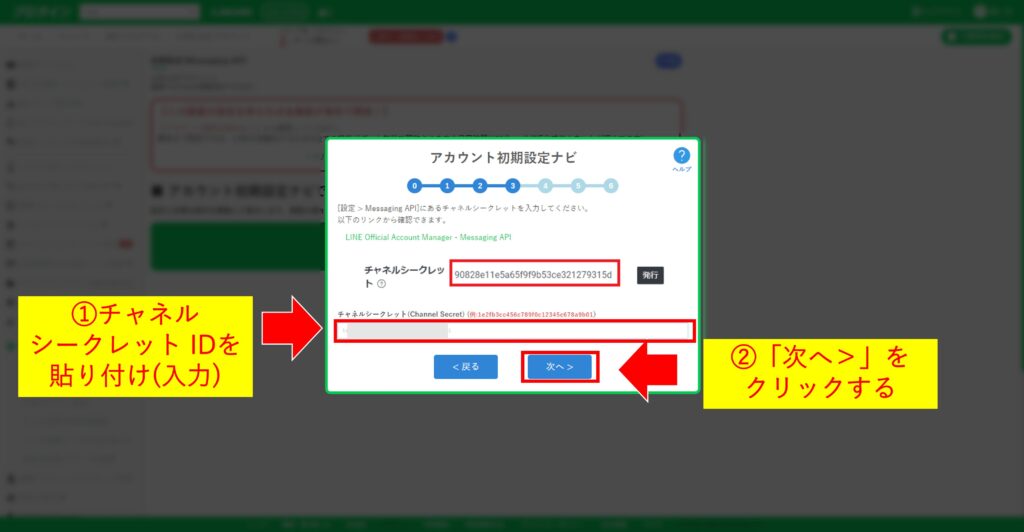
あともう少しで終わるので頑張りましょう!
6. LINE公式アカウントのWebhook URLを変更する
プロラインフリーに連携するLINEアカウントのWebhook URLを変更します。
『Webhook URLを変更する』をクリックすれば自動で設定が完了します。
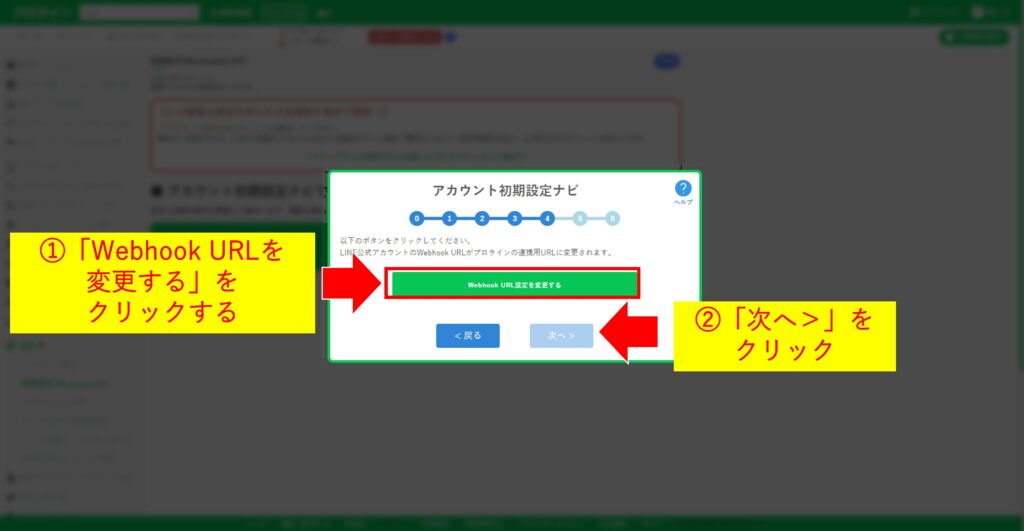
あと3つです。
7. LINE公式アカウントの応答設定を変更する
LINE公式アカウントの「応答設定」を変更します。
プロラインフリーのアカウント設定ナビから『LINE Official Account Manager – 応答設定』をクリック。
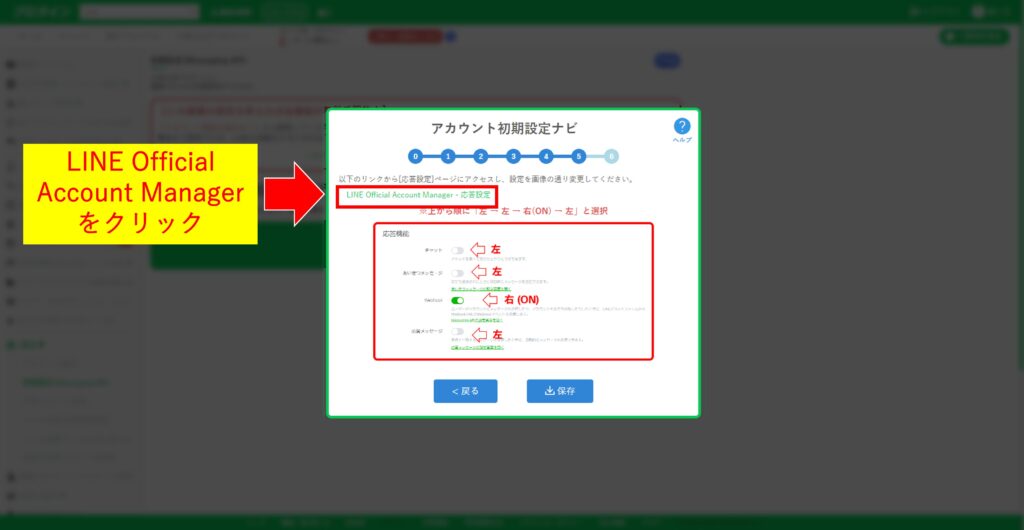
基本は「左、左、右、左」と覚えればOK。
応答機能を上から順に、画像右側の設定と同じように変更してください。

プロラインフリーのアカウント設定ナビに戻り、『保存』をクリックしてください。
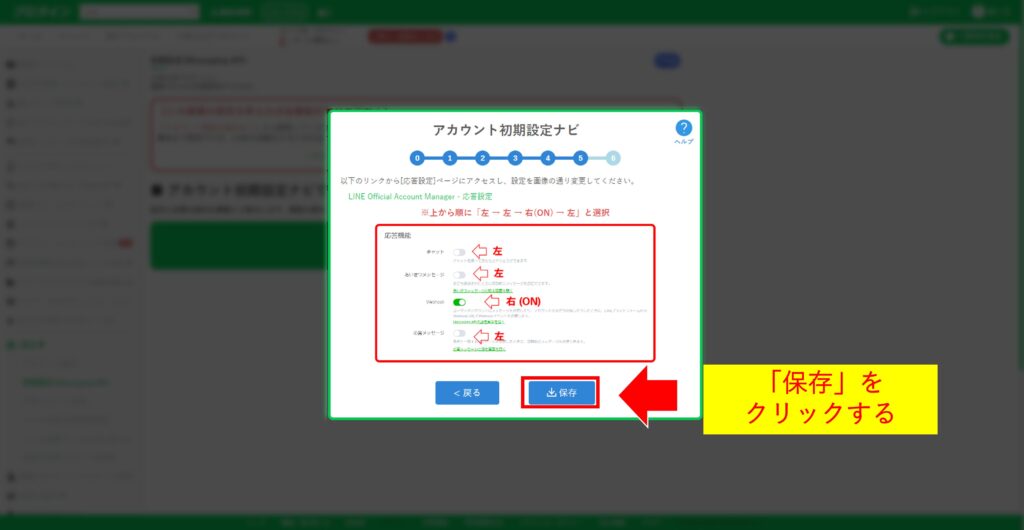
8. LINE公式アカウントにプロラインフリーを連携する
LINEの友だちを追加すれば最後の設定が完了します。
自分が使用しているLINE公式アカウントを「ブロック⇒ブロック解除」するだけです。
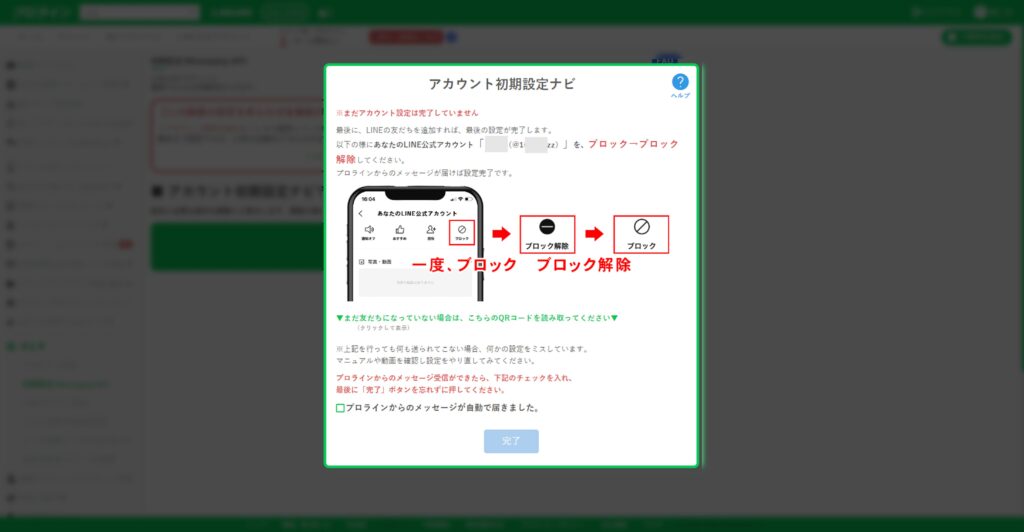
自分のLINE公式アカウントを開き、「三」をタップします。
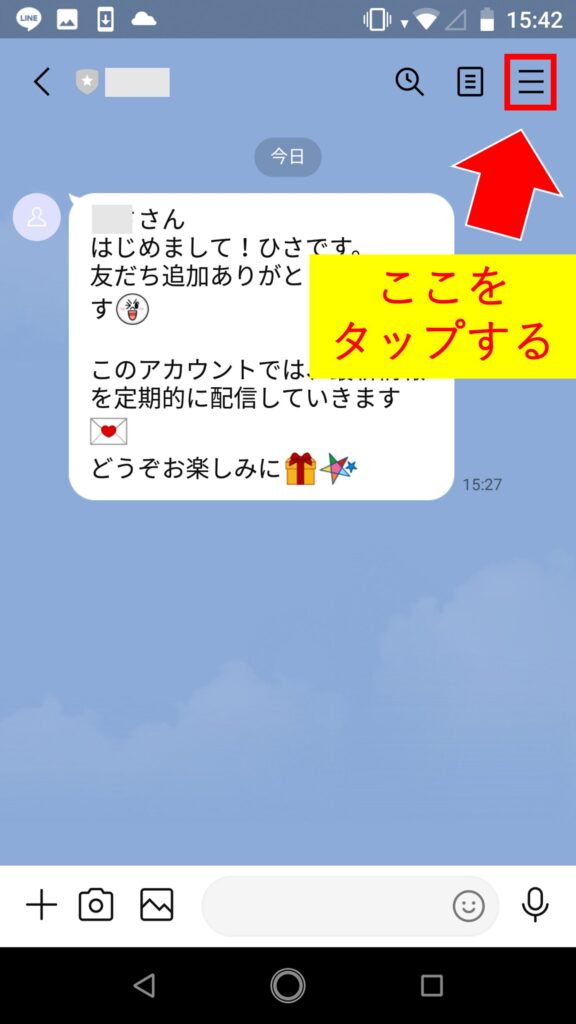
ブロックを2回タップして「ブロック⇒ブロック解除」します。
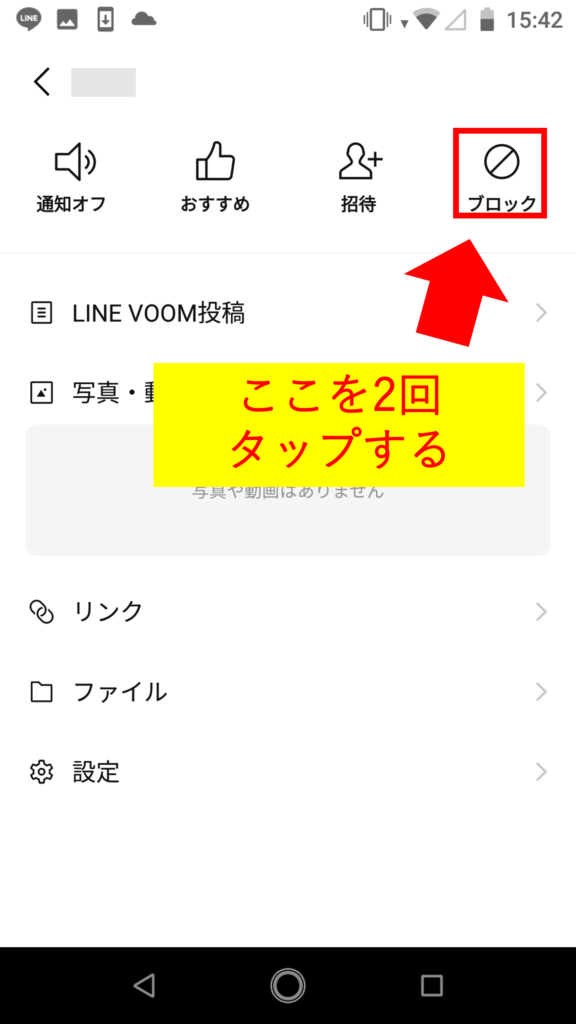
連携完了のメッセージが届きます。
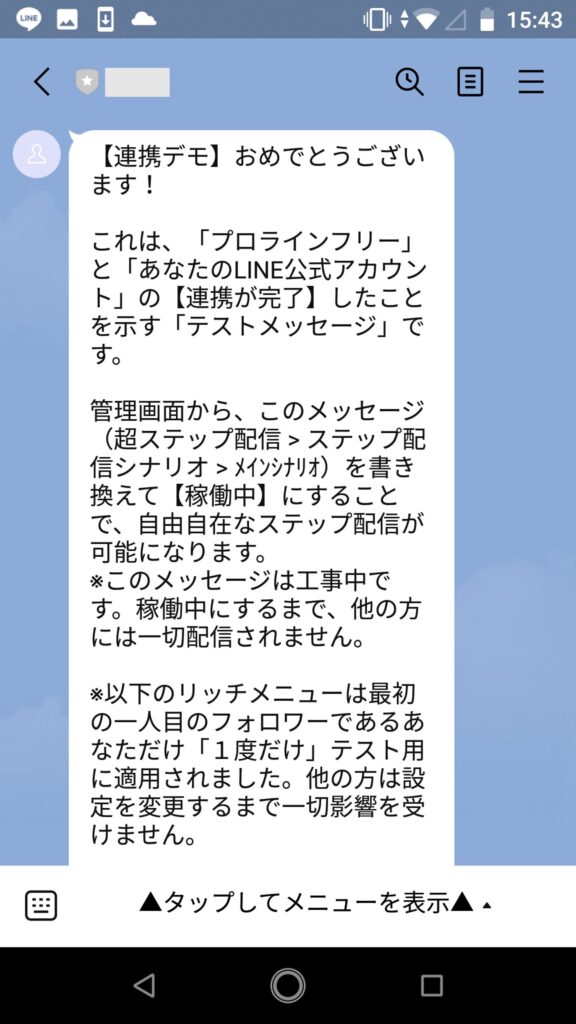
プロラインフリーに戻り、チェックを入れて完了をクリックします。
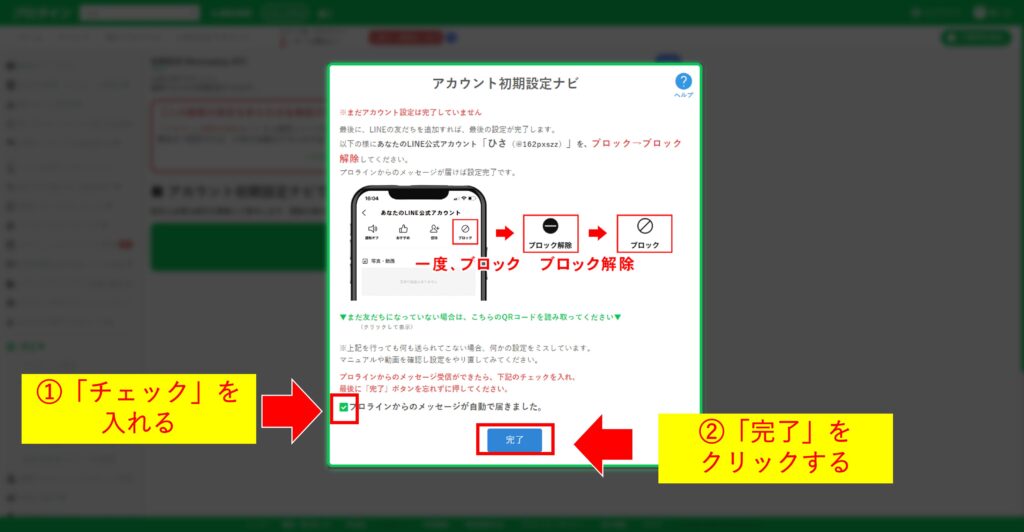
9.動画を視聴する
LINE公式アカウントとプロラインフリーを連携したら、動画を4分だけ視聴するとツールが利用開始になります。
「動画視聴ページへ」をクリックします。
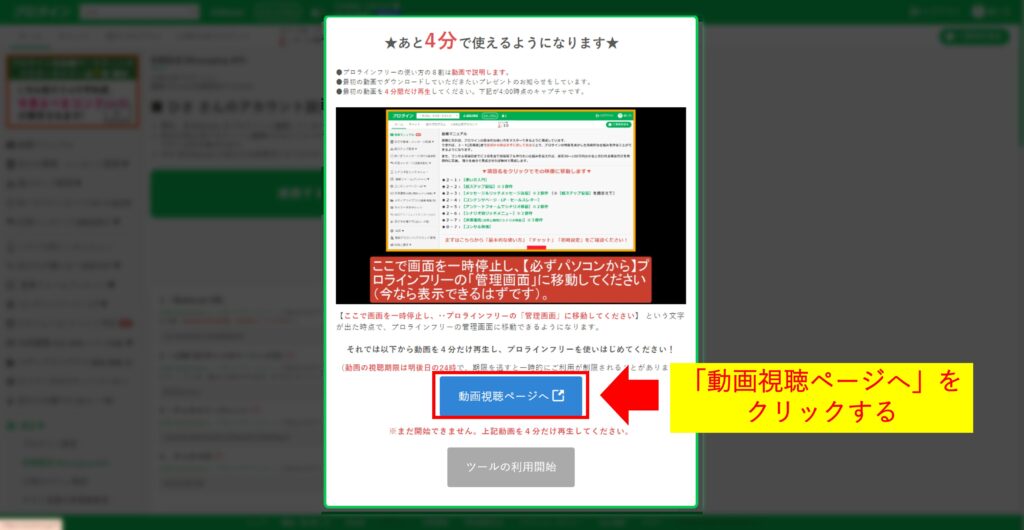
動画視聴ページへ移るので、動画を視聴して感想入力フォームを送信します。
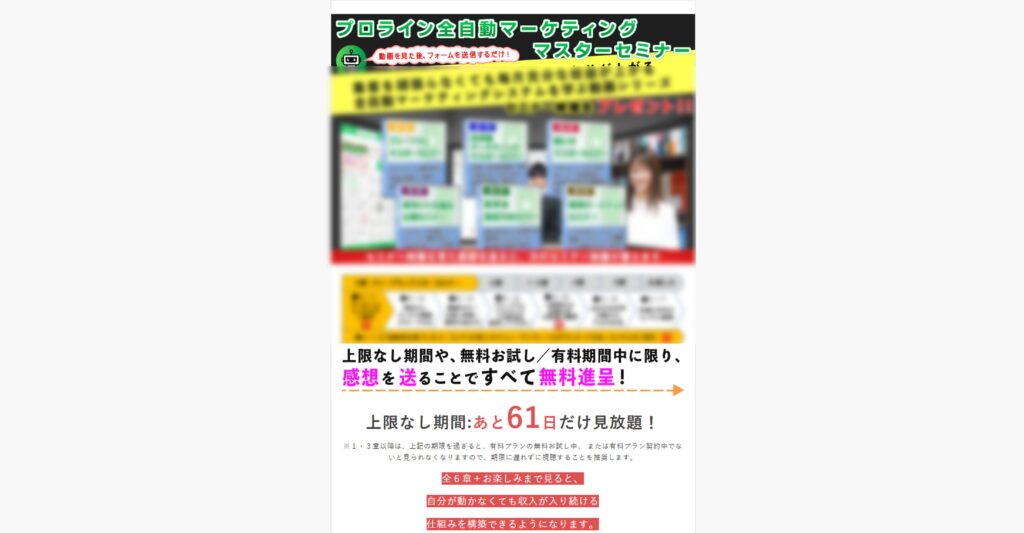
「ツールの利用開始」をクリックします。
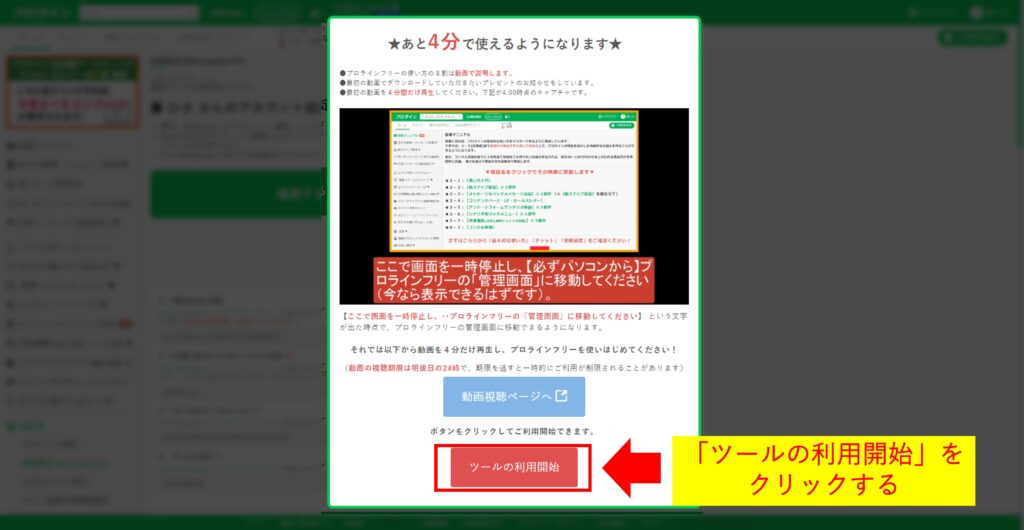
以上でプロラインフリーとLINE公式アカウントとの連携が完了です。

お疲れ様でした!
と言いたいところですが…ここで安心せず、必ず手順③も行ってくださいね。
【手順③】プロラインフリーの無料コンサルを予約する

登録手順①~2でプロラインフリーとLINE公式アカウントとの連携が終わったら、無料コンサルティングを予約しましょう。
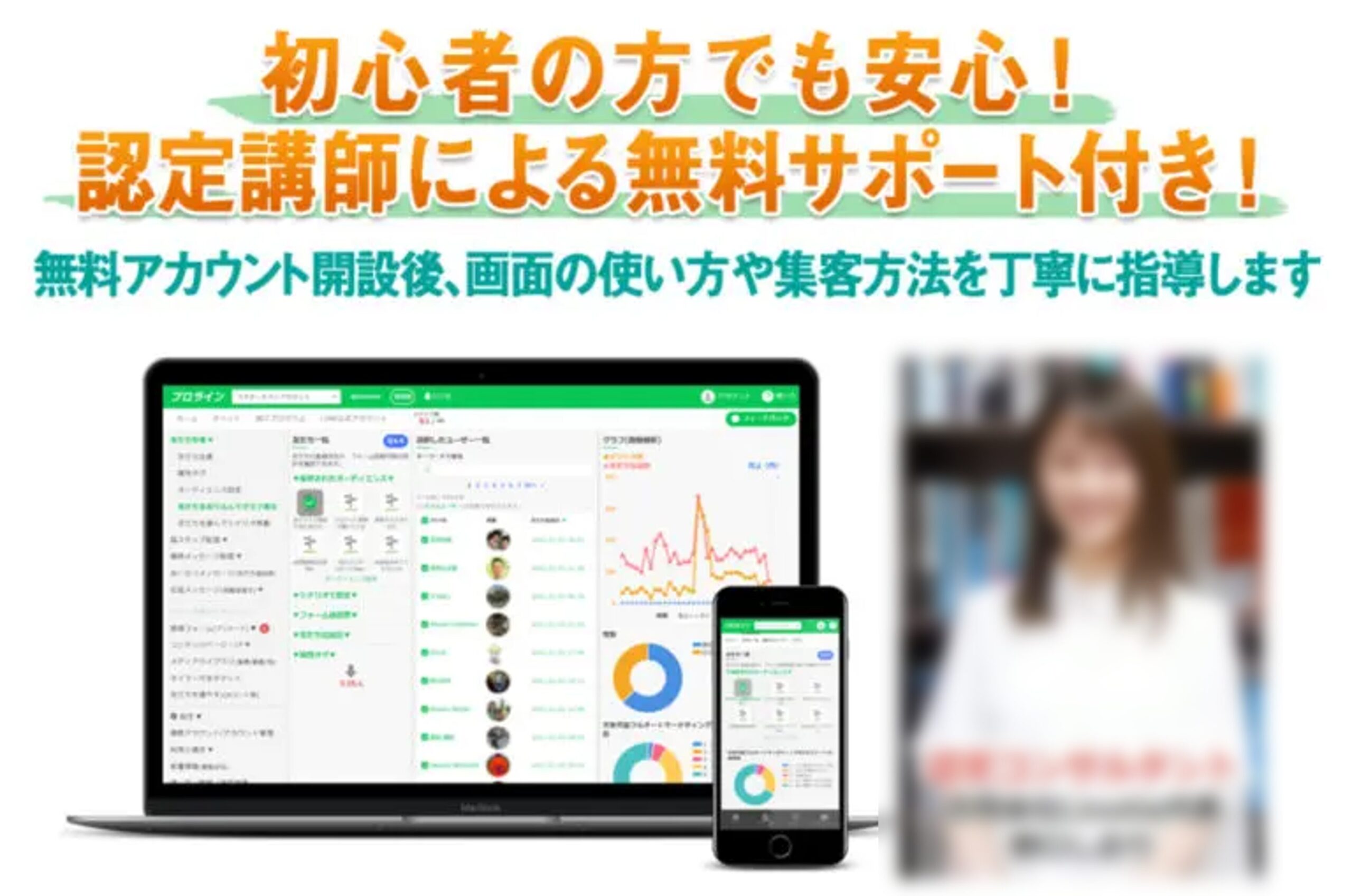

改めて無料コンサルティングの特徴をまとめます。
無料コンサルの特徴
無料で受けられるコンサルの特徴は以下の7つです。
無料コンサル7つの特徴
- 登録者限定で無料で受けられる(通常29,040円)
- 講師はLINE集客・マーケティングのプロ
- 使い方を丁寧にレクチャーしてくれる
- 自動集客の仕組みを作ってくれる(時間内で)
- LINE集客の相談に応えてくれる
- 【特典】メッセージ送信数が無制限になる
- 【追加特典】LINEで友だちを増やすテクニック集

さっそく無料コンサルを予約しましょう。
無料コンサルの予約手順
プロラインフリーの管理画面から、画面左下にある『使い方・仕組みコンサル無料』をクリックしてください。
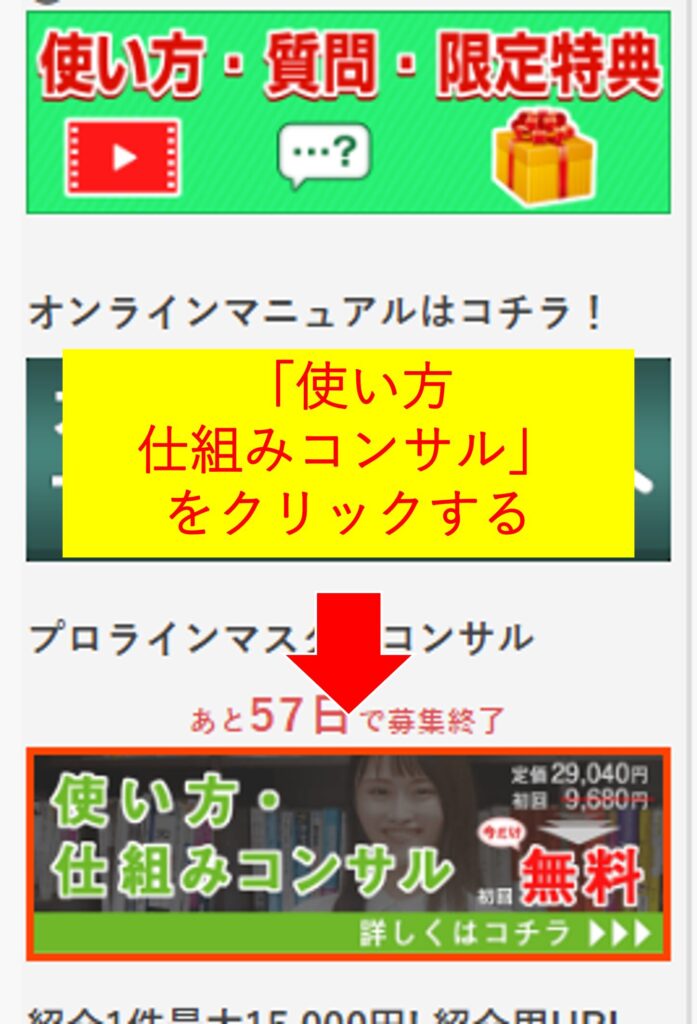
無料コンサルティング受講ページに移動するので、コンサルの詳細を読んでくださいね。
あとは、あなたの希望する日にち・時間帯を選んでください。
下記画像のように、朝から晩までさまざまな時間帯が用意されていますよ。
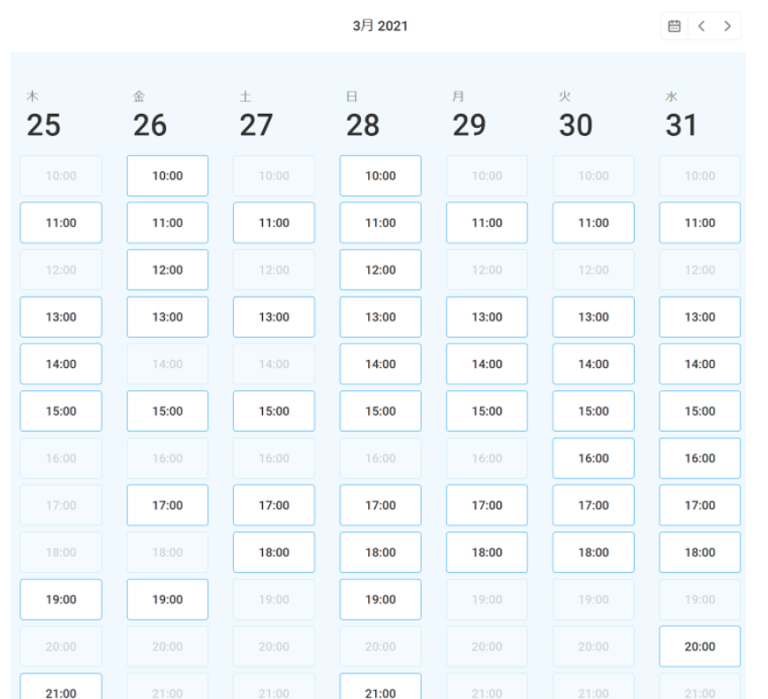
なお、コンサルティングはZOOMで行われます。
自宅にいながら、仕事から帰宅した後でも、ノーメイクでも!周りの目を気にせずに受講できますよ。
プロラインフリーの無料コンサルは人気なので、希望の日時・時間帯が埋まってしまう前に予約しておきましょう!
プロラインフリーの始め方についてよくある質問

プロラインフリーの始め方についてよくある質問をまとめてみました。
よくある質問
①プロラインフリーの登録にどのくらい時間がかかる?
➁プロラインフリーに登録したら料金がかかる?
③初めてLINEツールを使うけど大丈夫?
④LINE公式アカウントってなに?
⑤他ツール(Lステップ 等)から乗り換えできる?
⑥プロラインフリーのコンサルって本当に無料?
⑦無料コンサルで何を質問すればいいの?
⑧コンサルを追加で受ける方法はある?
⑨追加コンサルをおトクに受けたい!
Q1.プロラインフリーの登録にどのくらい時間がかかる?
A1.最短30分で登録できます!
20分ほどの「プロラインフリーの説明動画」の視聴を含めて、最短30分で登録可能。
あらかじめ下記の3つを準備しておく早く終わりますよ。
準備しておこう
- スマホとパソコン両方
- LINEの発信者名
- LINEアカウントの簡単な説明
Q2.プロラインフリーに登録したら料金がかかる?
A2.アカウント登録は無料です!
プロラインフリーのアカウントを所有しても料金は一切かかりません。
さらに、アカウント登録後、60日間は完全無料で有料プランと同じことができます。
さらにさらに、有料プランに契約変更すると、30日間も無料期間が延長されます。
無料期間
- フリープラン:なら永久的に無料
- 有料プラン:アカウント作成後、最大90日間が無料
なお、プロラインフリーの料金については下記記事でくわしくまとめています。
-

-
参考【プロラインフリーとは?】LINE公式アカウントとの違いやメリットデメリットを徹底解説
簡単設定LINE公式アカウントの設定と配信
続きを見る
Q3.初めてLINEツールを使うけど大丈夫?
A3.安心してください!
プロラインフリーにはLINEツール初心者に優しいサポート体制が充実。
サポート体制を下記にまとめますね!
サポート体制
- 無料コンサルティング
- (コンサルを受講すると)LINEの友だちを増やすテクニック集
- 公式オンラインマニュアル
- よくある質問&質問フォーム
- (有料プランに契約したら)超豪華マーケティングセミナー動画
Q4.LINE公式アカウントってなに?
A4.LINEのビジネス用アカウントのこと
主に、サービスの販売促進やクーポン配布、アフターサポートなどに利用されています。
飲食店や美容院、ショッピングセンターなどでQRコードを読み込んだことはありませんか?
あれです、あれ。

ちなみに、プロラインフリーはLINE公式アカウントの機能を充実させるツールですよ。
Q5.他ツール(Lステップ 等)から乗り換えできる?
A5.できます!
本記事で解説した初期設定を実行してください。
続いて、(Lステップなどの)他ツールにある登録者をプロラインフリーに移行する必要があります。
この方法はプロラインフリー管理画面の「よくある質問」に詳細が載っています。

よくある質問にて「他ツールからの移行」と検索してくださいね。
Q6.プロラインフリーのコンサルって本当に無料?
A6.アカウント登録者限定でコンサルティングが無料になります!
Q7.無料コンサルで何を質問すればいいの?
A7.何でもOKです!
基本的な使い方でもLINE集客の仕組みでも何でもOK!
例えば、以下のことを聞いてください。
質問例
- プロラインフリーの基本的な使い方
- どんな仕組みを作ればいいの?
- ステップ配信ってどうやって作るの?
- LINE集客ってどうやって進めればいい?
- 成約率を伸ばすLINE集客とは?

受講者のレベルはさまざまですが、担当講師の方はやさしく回答してくれます。
Q8.コンサルを追加で受ける方法はある?
A8.あります!
無料コンサルティングは一回限りですが、コンサルティング自体は何度でも受講できます。
Q9.追加コンサルをおトクに受けたい!
A9.料金が16.6%OFFになるおトクなチケットがあります!
プロラインフリーにはプロチケットというまとめ買い割引のような制度あります。
プロチケットを12枚(コンサルティング4回に該当)購入すると、
通常29,040円のコンサルティングを24,200円(約5,000円の割引!)で受講できるのです。
まとめ
今回はプロラインフリーの登録方法をまとめました。
あらためて、登録手順は下記の通りです。
簡単な流れ
- 無料アカウントを作成する
- LINE公式アカウントを作成&連携する
- 無料コンサルティングを予約する(任意)
すべての工程を図解しているので、そのまま真似ればOKです。
また、登録自体は手順①~②で完了しますが、重要なのは手順③のコンサル予約。
無料コンサルは大人気コンテンツなので、今すぐ予約しないと希望の日程が埋まってしまいますよ。

必ず無料コンサルの予約まで済ませてくださいね!
コンサルまで予約した方は、友だち数の増加のためにもSNS運用もしっかりと身につけていきましょう。
これからの時代はSNS運用は必須スキルですからね!
以下の記事ではX運用について解説しているので、こちらの記事もぜひ併せて読んでみてください。
こちらもCHECK
-

-
【X(Twitter)フォロワー1000人】X(Twitter)でフォロワーを1000人獲得するシナリオ
X(Twitter)フォロワーを増やしたい! X(Twitter)を始めたのであれば、まずは誰もが一度はめざすフォロワー1000人。 X(Twitter)のフォロワー1000人を達成している人の割合は ...
続きを見る